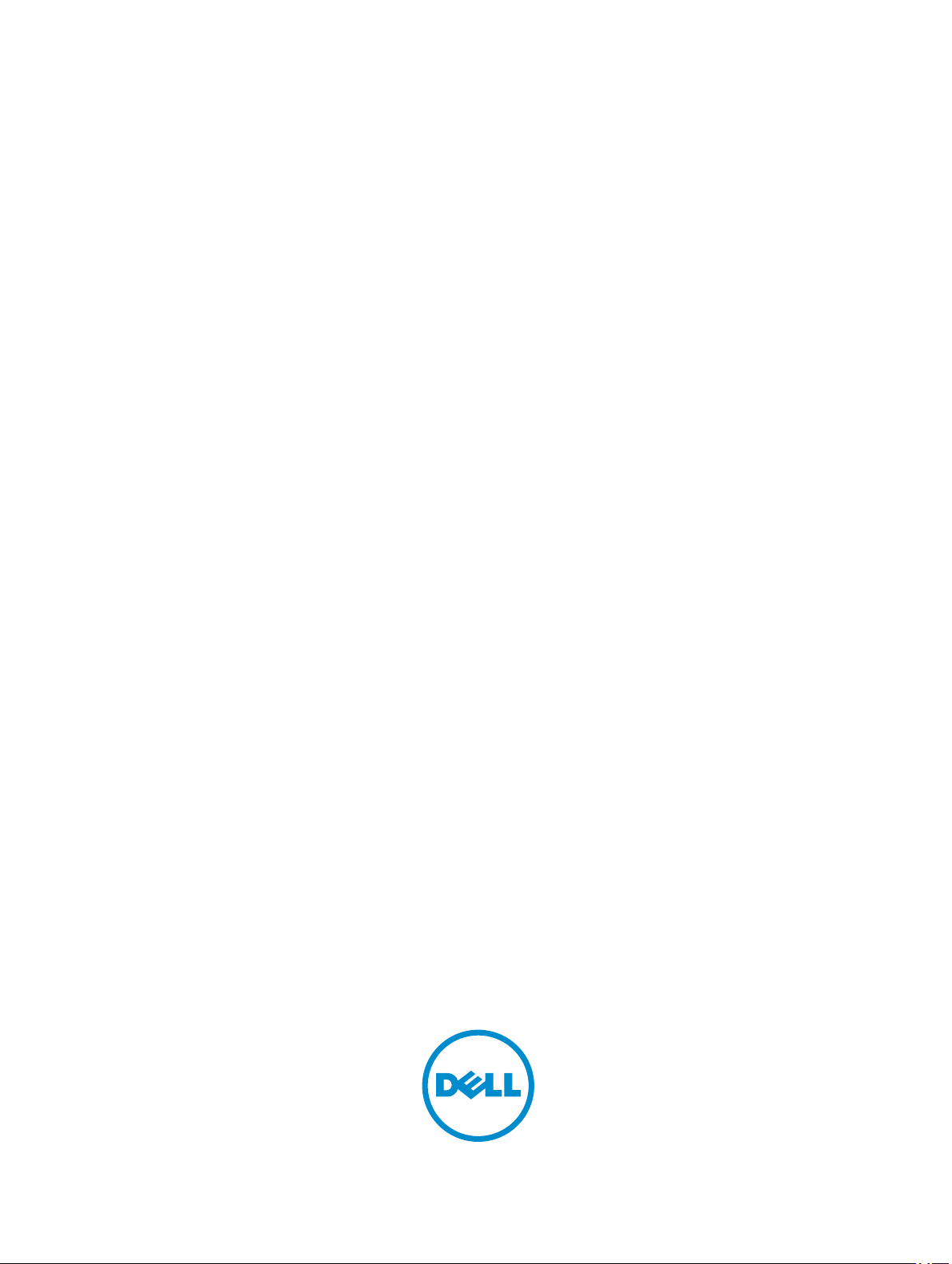
Dell Precision Tower 3420
Kezelési kézikönyv
Szabályozó modell: D11S
Szabályozó típus: D11S001
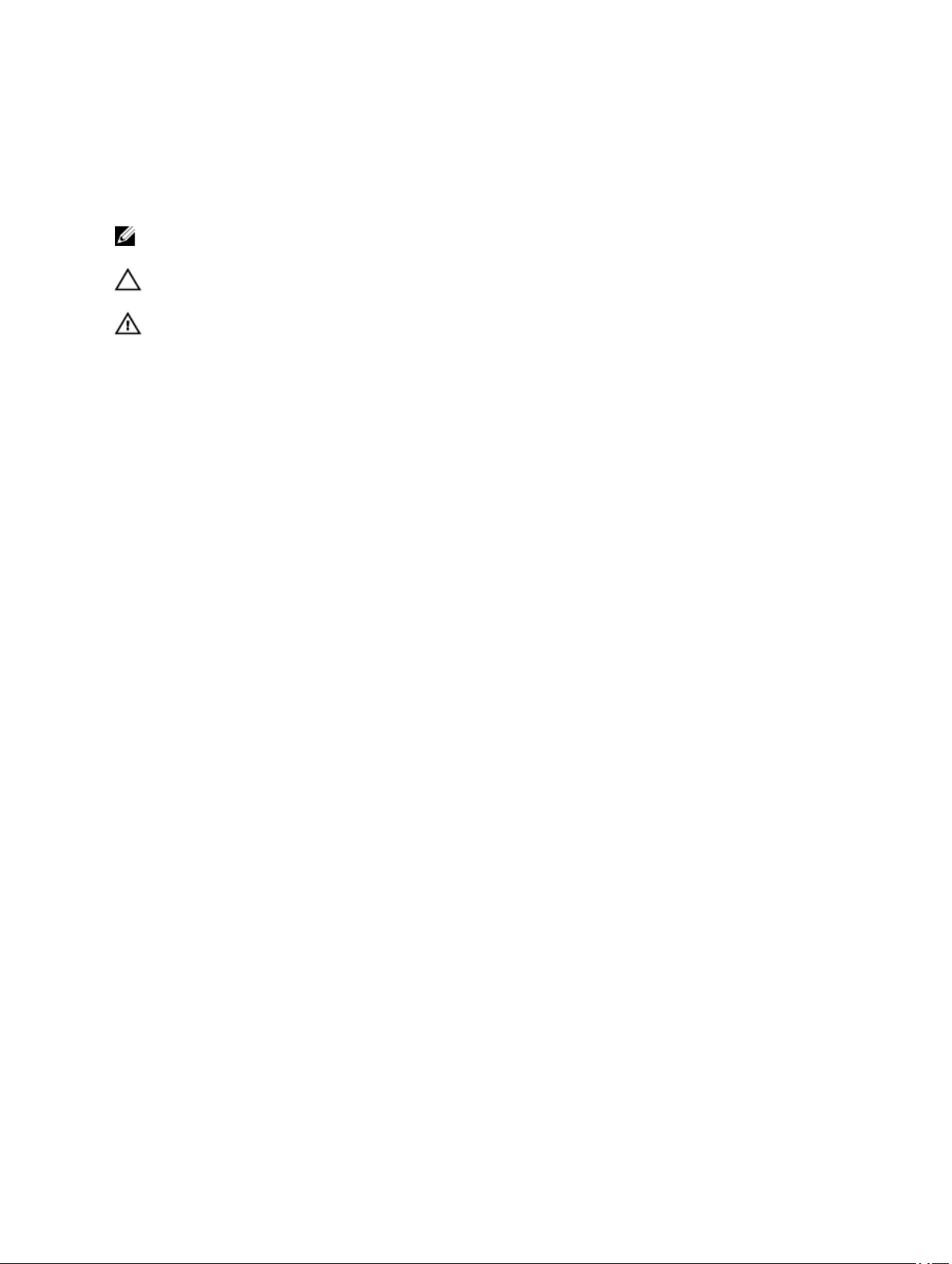
Megjegyzések, figyelmeztetések és
Vigyázat jelzések
MEGJEGYZÉS: A MEGJEGYZÉSEK fontos tudnivalókat tartalmaznak, amelyek a számítógép
biztonságosabb és hatékonyabb használatát segítik.
FIGYELMEZTETÉS: A FIGYELMEZTETÉS hardverhiba vagy adatvesztés lehetőségére hívja fel a
figyelmet, egyben közli a probléma elkerülésének módját.
VIGYÁZAT: A VIGYÁZAT jelzés az esetleges tárgyi vagy személyi sérülés, illetve életveszély
lehetőségére hívja fel a figyelmet.
Copyright © 2015 Dell Inc. Minden jog fenntartva. Ezt a terméket az amerikai és a nemzetközi szerzői jogokról szóló
törvények védik. A Dell™ és a Dell logó a Dell Inc. bejegyzett védjegye az Amerikai Egyesült Államokban és/vagy más
országokban. Minden más márka és név, amelyet itt említünk, azok megfelelő vállalatainak bejegyzett védjegyei.
2016 - 06
Mód. A02
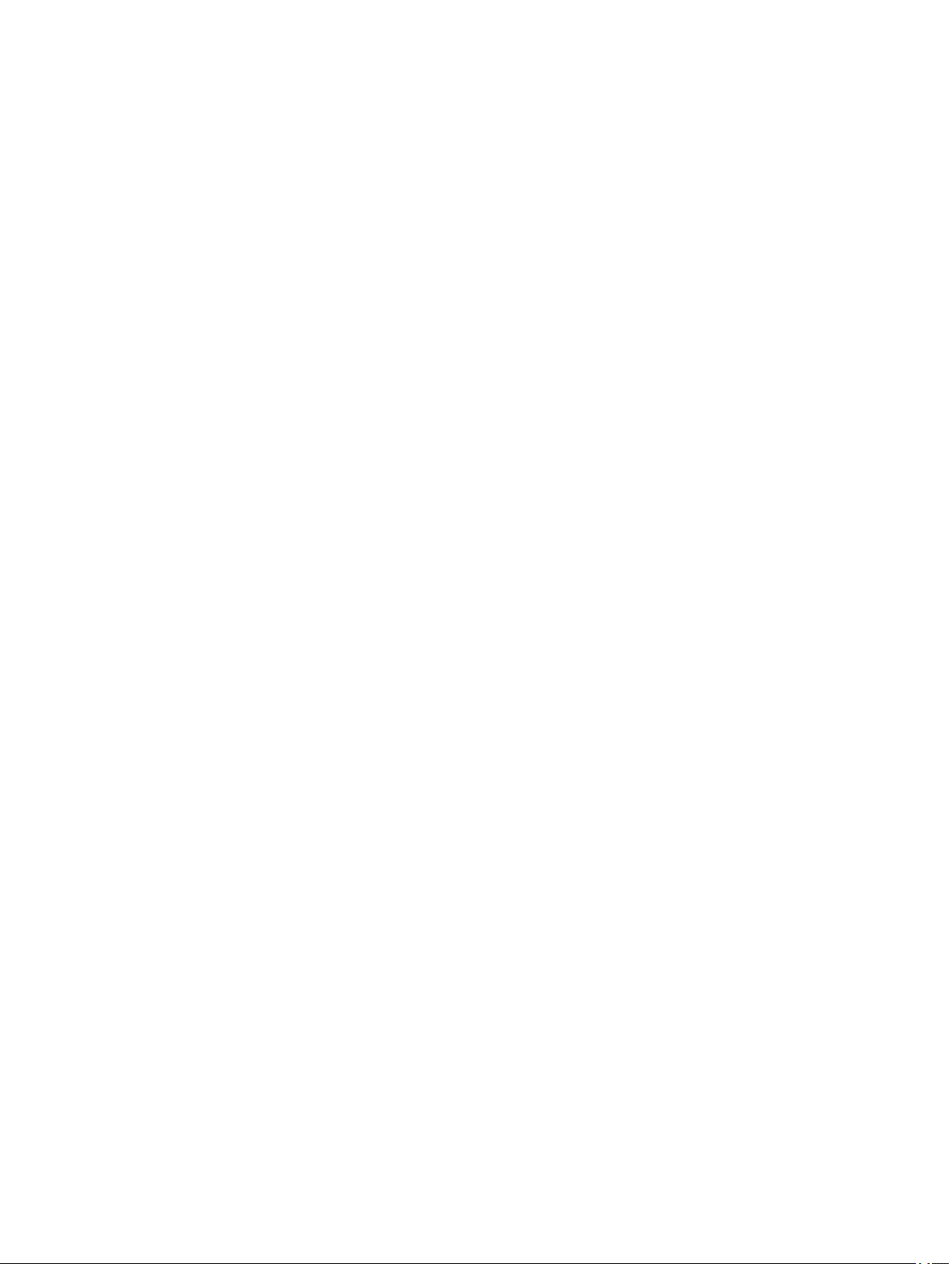
Tartalomjegyzék
1 Munka a számítógépen.................................................................................5
Biztonsági utasítások............................................................................................................... 5
Mielőtt elkezdene dolgozni a számítógép belsejében...................................................................6
A számítógép kikapcsolása.......................................................................................................6
Miután befejezte a munkát a számítógép belsejében...................................................................7
2 Alkatrészek eltávolítása és beszerelése..................................................... 8
Ajánlott szerszámok.................................................................................................................8
A burkolat eltávolítása..............................................................................................................8
A burkolat felszerelése............................................................................................................. 8
Az elülső előlap eltávolítása......................................................................................................9
Az elülső előlap felszerelése..................................................................................................... 9
A merevlemez-meghajtó szerkezet eltávolítása...........................................................................9
A merevlemez-meghajtó szerkezet beszerelése........................................................................10
Az optikai meghajtó eltávolítása.............................................................................................. 11
Az optikai meghajtó beszerelése............................................................................................. 12
A behatolásjelző kapcsoló eltávolítása..................................................................................... 13
A behatolásjelző kapcsoló beszerelése.................................................................................... 13
A memóriamodul eltávolítása.................................................................................................. 13
A memóriamodul beszerelése................................................................................................. 14
Az opcionális PCIe SSD kártya beszerelése............................................................................. 14
Az opcionális PCIe SSD kártya eltávolítása.............................................................................. 16
A bővítőkártya eltávolítása......................................................................................................16
A bővítőkártya beszerelése.....................................................................................................17
A tápegység (PSU) eltávolítása...............................................................................................17
A tápegység (PSU) beszerelése..............................................................................................18
A bekapcsológomb eltávolítása............................................................................................... 19
A bekapcsológomb beszerelése..............................................................................................19
Az I/O panel eltávolítása.........................................................................................................20
Az I/O panel beszerelése........................................................................................................20
A rendszerventilátor eltávolítása..............................................................................................20
A rendszerventilátor beszerelése.............................................................................................21
A hűtőborda ventilátor burkolat eltávolítása...............................................................................21
A hűtőborda ventilátor burkolat beszerelése............................................................................. 22
A hűtőborda szerkezet eltávolítása.......................................................................................... 22
A hűtőborda szerkezet beszerelése......................................................................................... 23
A processzor eltávolítása........................................................................................................23
A processzor beszerelése.......................................................................................................24
3
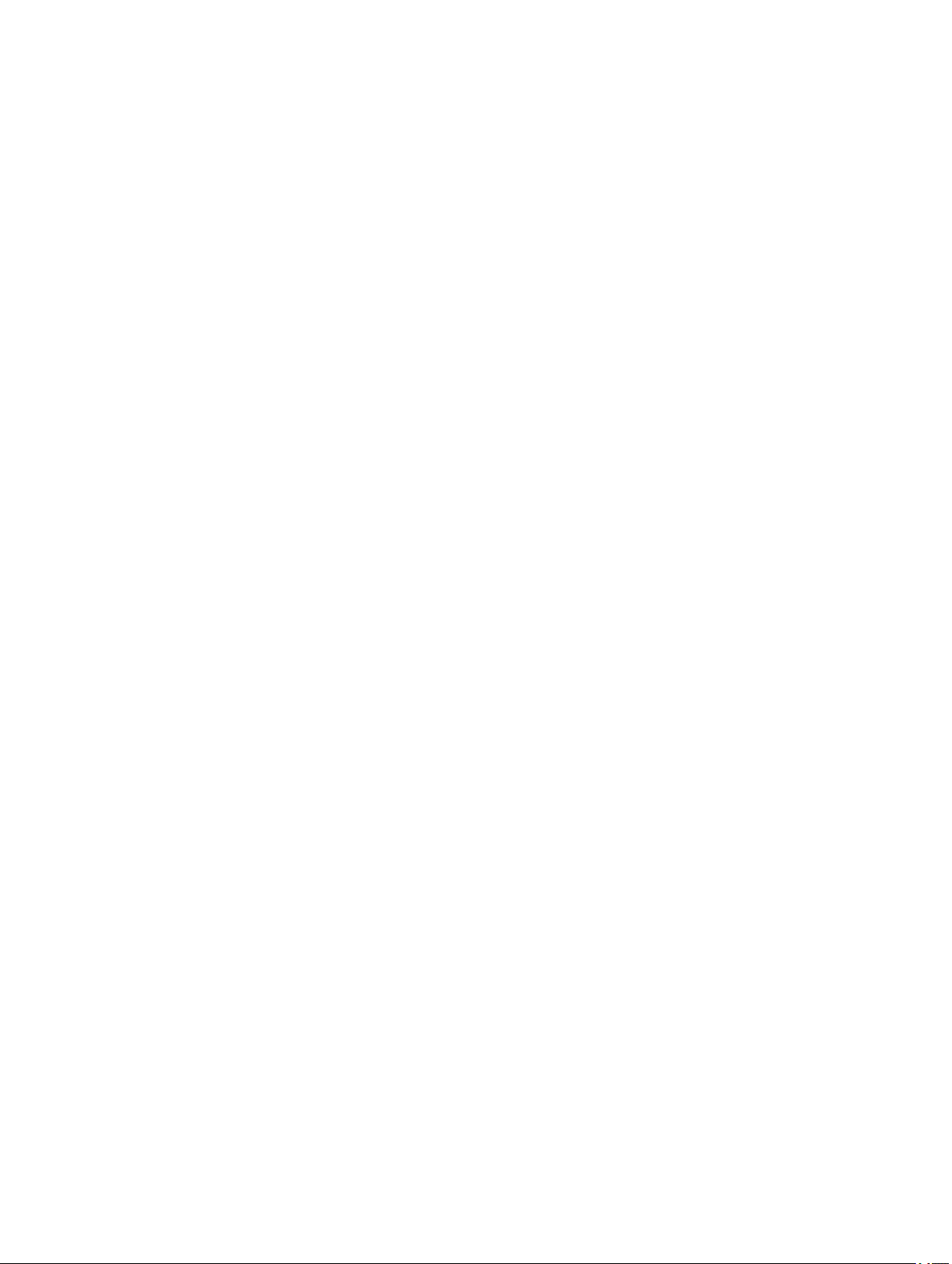
Az alaplap eltávolítása............................................................................................................24
Az alaplap beszerelése.......................................................................................................... 25
Alaplapi összetevők............................................................................................................... 26
3 Rendszerbeállítás........................................................................................28
Rendszerindítási sorrend........................................................................................................28
Navigációs billentyűk..............................................................................................................29
Rendszerbeállítási opciók.......................................................................................................29
A BIOS frissítése .................................................................................................................. 38
Áthidaló beállításai.................................................................................................................38
Rendszer- és beállítás jelszó...................................................................................................39
Rendszer és beállító jelszó hozzárendelése........................................................................ 39
Meglévő rendszerjelszó és/vagy beállítás jelszó törlése, illetve módosítása............................ 40
Rendszerjelszó letiltása.....................................................................................................40
4 Diagnosztika................................................................................................42
Bővített rendszerindítás előtti rendszerfelmérés (ePSA) diagnosztika..........................................42
Hibaelhárítás a számítógépen.................................................................................................43
Üzemjelző LED diagnosztika..............................................................................................43
Hangkód..........................................................................................................................44
Hibaüzenetek...................................................................................................................44
5 Műszaki adatok............................................................................................49
6 A Dell elérhetőségei....................................................................................54
4
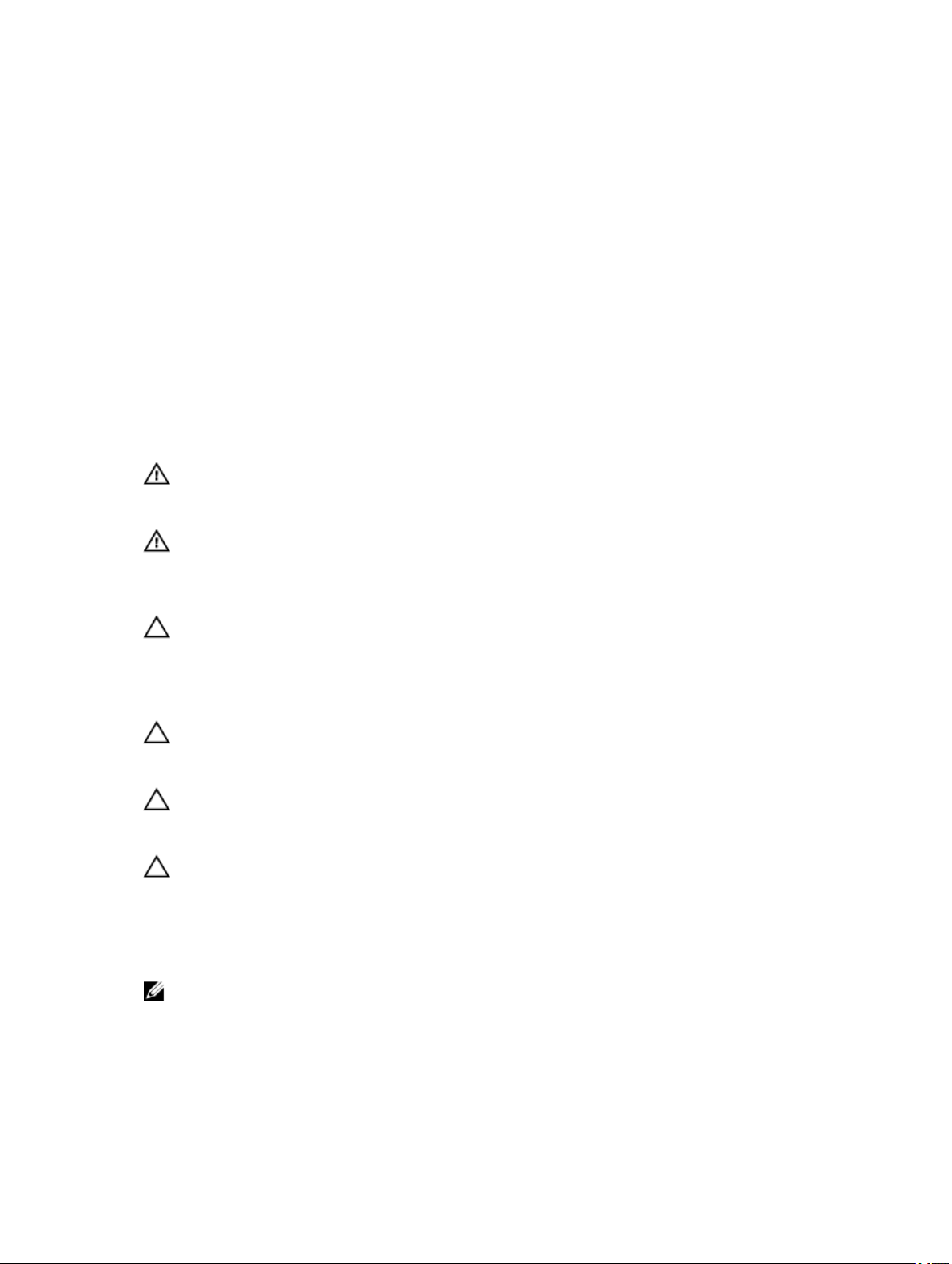
1
Munka a számítógépen
Biztonsági utasítások
Végezze el a következő óvintézkedéseket a számítógép potenciális károsodásának elkerülése és a saját
biztonsága érdekében. Ha másképp nincs jelezve, a jelen dokumentumban leírt minden művelet a következő
feltételek teljesülését feltételezi:
• Elolvasta a számítógéphez mellékelt biztonsággal kapcsolatos tudnivalókat.
• A számítógép alkatrészeinek visszaszerelése vagy – ha az alkatrészt külön vásárolták meg – beépítése
az eltávolítási eljárás lépéseinek ellentétes sorrendben történő végrehajtásával történik.
VIGYÁZAT: Csatkaloztasson szét minden áramellátást, mielőtt a számítógép burkolati paneljeit
kinyitná. Miután befejezte a számítógép belsejében a munkát, helyezzen vissza minden fedelet,
panelt és csavart még azelőútt, hogy áramforráshoz csatlakoztatná a gépet.
VIGYÁZAT: A számítógép belsejében végzett munka előtt olvassa el figyelmesen a
számítógéphez mellékelt biztonsági tudnivalókat. További, szabályozással kapcsolatos
információkért lásd a Regulatory Compliance Homepage (Szabályozási megfelelőség honlapot)
a címen a következő webhelyen: www.dell.com/regulatory_compliance .
FIGYELMEZTETÉS: Számos javítást csak képesített, hivatalos szakember végezhet. A
hibaelhárítást és az egyszerű javításokat csak a termékismertetőben feltüntetett módon, illetve
a telefonos ügyféltámogatás utasításának megfelelően szabad elvégezni. A jótállás nem
vonatkozik a Dell által nem engedélyezett javításokból eredő sérülésekre. Olvassa el és kövesse
a termékhez mellékelt biztonsági utasításokat.
FIGYELMEZTETÉS: Az elektrosztatikus kisülések érdekében földelje le magát egy
csuklópánttal, vagy időközönként érjen hozzá egy festetlen fémfelülethez, pl. a számítógép
hátulján lévő csatlakozóhoz.
FIGYELMEZTETÉS: Bánjon óvatosan a komponensekkel és kártyákkal. Ne érintse meg a
kártyákon található komponenseket és érintkezőket. A komponenseket, például a
mikroprocesszort vagy a chipet a szélénél, ne az érintkezőknél fogva tartsa.
FIGYELMEZTETÉS: A kábelek kihúzásakor ne a kábelt, hanem a csatlakozót vagy a húzófület
húzza meg. Néhány kábel csatlakozója reteszelő kialakítással van ellátva; a kábel
eltávolításakor kihúzás előtt a retesz kioldófülét meg kell nyomni. Miközben széthúzza a
csatlakozókat, tartsa őket egy vonalban, hogy a csatlakozótűk ne görbüljenek meg. A
tápkábelek csatlakoztatása előtt ellenőrizze mindkét csatlakozódugó megfelelő helyzetét és
beállítását.
MEGJEGYZÉS: A számítógép színe és bizonyos komponensek különbözhetnek a dokumentumban
leírtaktól.
5
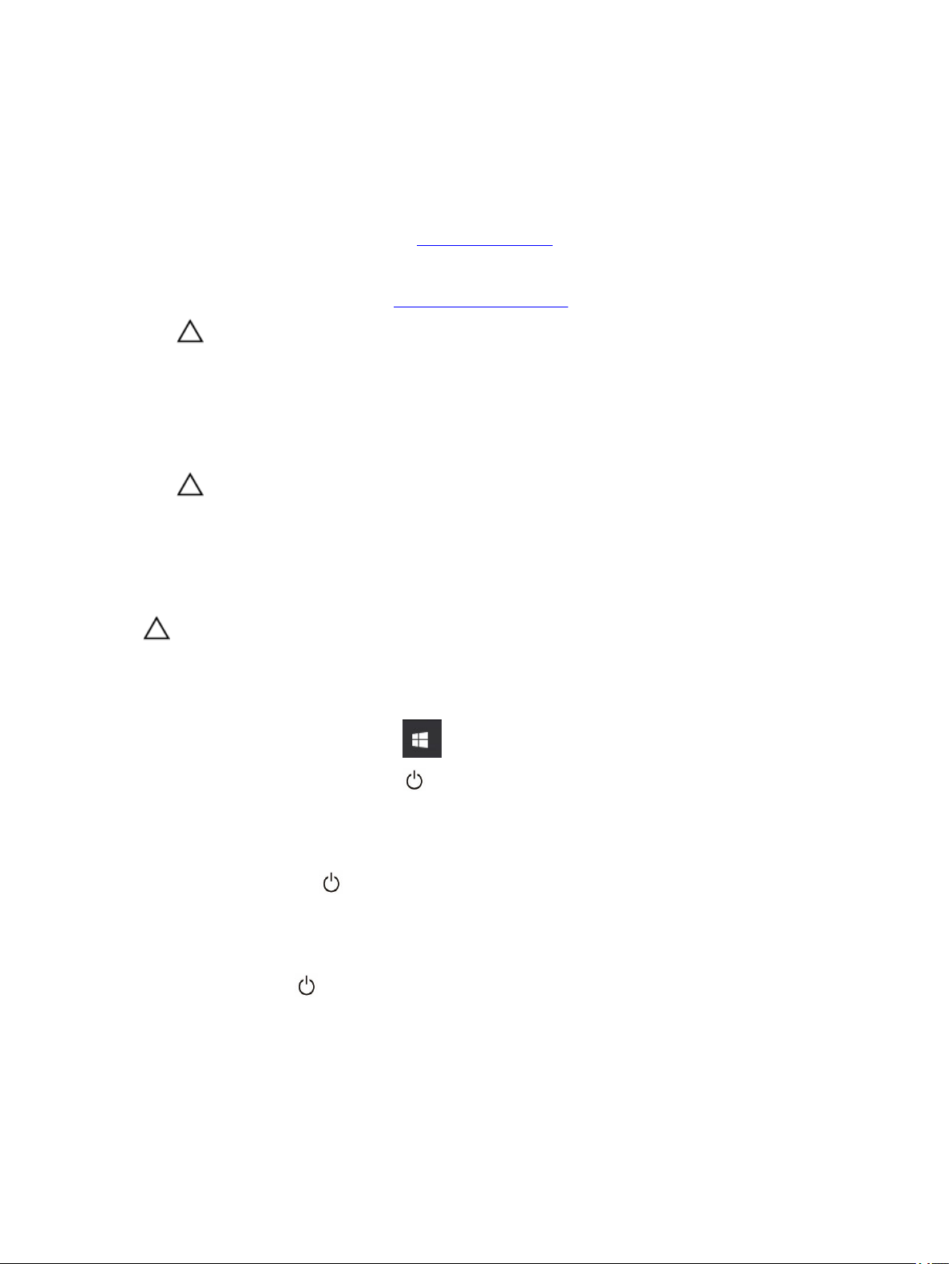
Mielőtt elkezdene dolgozni a számítógép belsejében
A számítógép károsodásának elkerülése érdekében végezze el az alábbi műveleteket, mielőtt a számítógép
belsejébe nyúl.
1. Kövesse a következő rész utasításait: Biztonsági utasítások.
2. Gondoskodjon róla, hogy a munkafelület kellően tiszta és sima legyen, hogy megelőzze a számítógép
fedelének karcolódását.
3. Kapcsolja ki a számítógépet, lásd: A számítógép kikapcsolása.
FIGYELMEZTETÉS: A hálózati kábel kihúzásakor először a számítógépből húzza ki a kábelt,
majd a hálózati eszközből.
4. Csatlakoztasson le minden hálózati kábelt a számítógépből.
5. Áramtalanítsa a számítógépet és minden csatlakoztatott eszközt.
6. Az alaplap földelése érdekében nyomja meg, és tartsa nyomva a bekapcsológombot az áramtalanítás
alatt.
7. Távolítsa el a burkolatot.
FIGYELMEZTETÉS: Mielőtt bármihez hozzáér a számítógép belsejében, földelje le magát
úgy, hogy egy festetlen fém felületet megérint, mint pl. a számítógép hátsó fém része.
Miközben dolgozik, rendszeresen érintsen meg egy fedetlen fém felületet a statikus
elektromosság kisütése érdekében, amely a belső alkatrészek károsodását okozhatja.
A számítógép kikapcsolása
FIGYELMEZTETÉS: Az adatvesztés elkerülése érdekében a számítógép kikapcsolása előtt
mentsen és zárjon be minden nyitott fájlt, és lépjen ki minden futó programból.
1. A számítógép kikapcsolása
• Windows 10 esetén (érintés funkciós eszköz vagy egér használatával):
1. Kattintson vagy koppintson .
2. Kattintson vagy koppintson majd kattintson vagy koppintson a Leállítás lehetőségre.
• Windows 8 esetén (érintés funkciós eszköz vagy egér használatával):
1. Az ujját húzza el a képernyő jobb széléről, ezzel megnyitva a Szimbólumok menüt, majd
válassza a Beállítások lehetőséget.
2. Érintse meg a majd koppintson a Leállítás lehetőségre.
• Windows 8: (egér használatával):
1. Az egér mutatóját vigye a képernyő jobb felső sarkába, és kattintson a Beállítások
lehetőségre.
2. Kattintson majd koppintson a Leállítás lehetőségre.
• Windows 7 esetében:
1. Kattintson a Start gombra.
6

2. Kattintson a Leállítás lehetőségre.
vagy
1. Kattintson a Start gombra.
2. Kattintson a Start menü jobb alsó sarkában lévő nyílra, majd kattintson a Kijelentkezés
lehetőségre.
2. Győződjön meg arról, hogy a számítógép és a csatlakoztatott eszközök ki vannak kapcsolva. Ha az
operációs rendszer leállásakor a számítógép és a csatlakoztatott eszközök nem kapcsolnak ki
automatikusan, akkor a kikapcsoláshoz tartsa nyomva a bekapcsológombot mintegy 6 másodpercig.
Miután befejezte a munkát a számítógép belsejében
Miután befejezte a visszahelyezési eljárásokat, győződjön meg róla, hogy csatlakoztatta-e a külső
eszközöket, kártyákat, kábeleket stb., mielőtt a számítógépet bekapcsolná.
1. Helyezze vissza a burkolatot.
FIGYELMEZTETÉS: Hálózati kábel csatlakoztatásakor először dugja a kábelt a hálózati
eszközbe, majd a számítógépbe.
2. Csatlakoztassa az esetleges telefon vagy hálózati kábeleket a számítógépére.
3. Csatlakoztassa a számítógépét és minden hozzá csatolt eszközt elektromos aljzataikra.
4. Kapcsolja be a számítógépet.
5. Ha szükséges, a Dell Diagnostics futtatásával győződjön meg arról, hogy a számítógép megfelelően
működik-e.
7
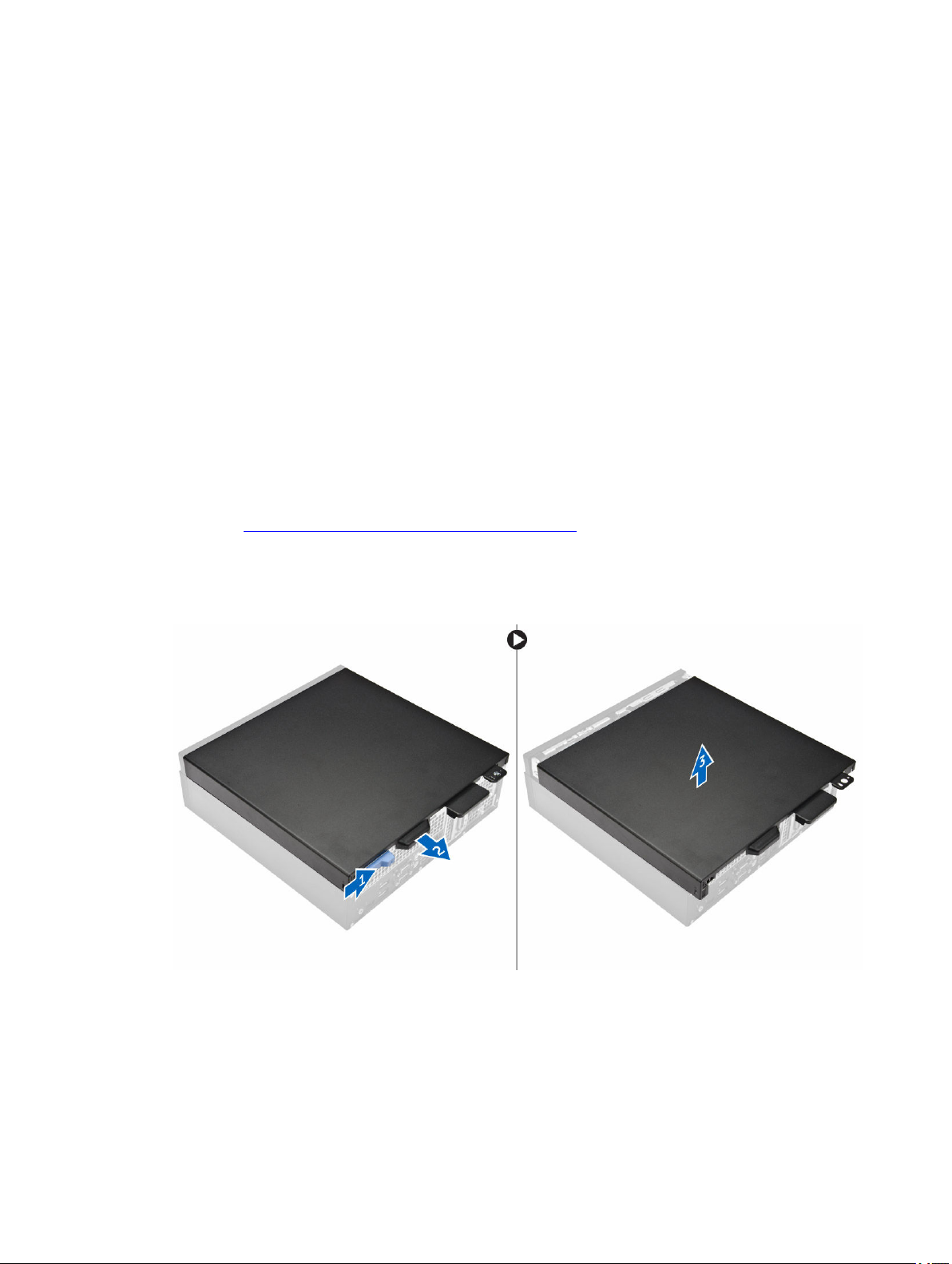
Alkatrészek eltávolítása és beszerelése
Ez a rész részletes információkat nyújt a számítógép alkatrészeinek eltávolításáról, illetve beszereléséről.
Ajánlott szerszámok
A dokumentumban szereplő eljárások a következő szerszámokat igényelhetik:
• Kisméretű, laposfejű csavarhúzó
• Csillagcsavarhúzó
• Kis műanyag pálca
A burkolat eltávolítása
1. Kövesse a Mielőtt elkezdene dolgozni a számítógép belsejében című fejezet utasításait.
2. A burkolat eltávolítása:
a. A burkolat kioldásához csúsztassa el a kioldóreteszt [1].
b. Csúsztassa a burkolatot a számítógép hátulja felé [2].
c. Emelje le a burkolatot a számítógépről [3].
2
A burkolat felszerelése
1. A burkolatot illessze a számítógépházon lévő fülekre.
2. A burkolatot csúsztassa a helyére, amíg be nem pattan.
8

3. Kövesse a Miután befejezte a munkát a számítógép belsejében című fejezet utasításait.
Az elülső előlap eltávolítása
1. Kövesse a Mielőtt elkezdene dolgozni a számítógép belsejében című fejezet utasításait.
2. Távolítsa el a burkolatot.
3. Az elülső előlap eltávolítása:
a. Emelje fel a rögzítőkapcsokat az elülső előlap kioldásához [1].
b. Emelje meg az elülső előlapot, és távolítsa el a számítógépből [2].
Az elülső előlap felszerelése
1. Helyezze az előlapon lévő füleket a számítógépen lévő nyílásokba.
2. Nyomja meg az előlapot, amíg a fülek a helyükre nem pattannak.
3. Szerelje fel a burkolatot.
4. Kövesse a Miután befejezte a munkát a számítógép belsejében című fejezet utasításait.
A merevlemez-meghajtó szerkezet eltávolítása
1. Kövesse a Mielőtt elkezdene dolgozni a számítógép belsejében című fejezet utasításait.
2. Távolítsa el a burkolatot.
3. A merevlemez-meghajtó szerkezet kioldása:
a. Csatlakoztassa le a kábeleket a merevlemez-meghajtóról [1].
b. Emelje ki a merevlemez-meghajtó szerkezetet a számítógépből [2].
9
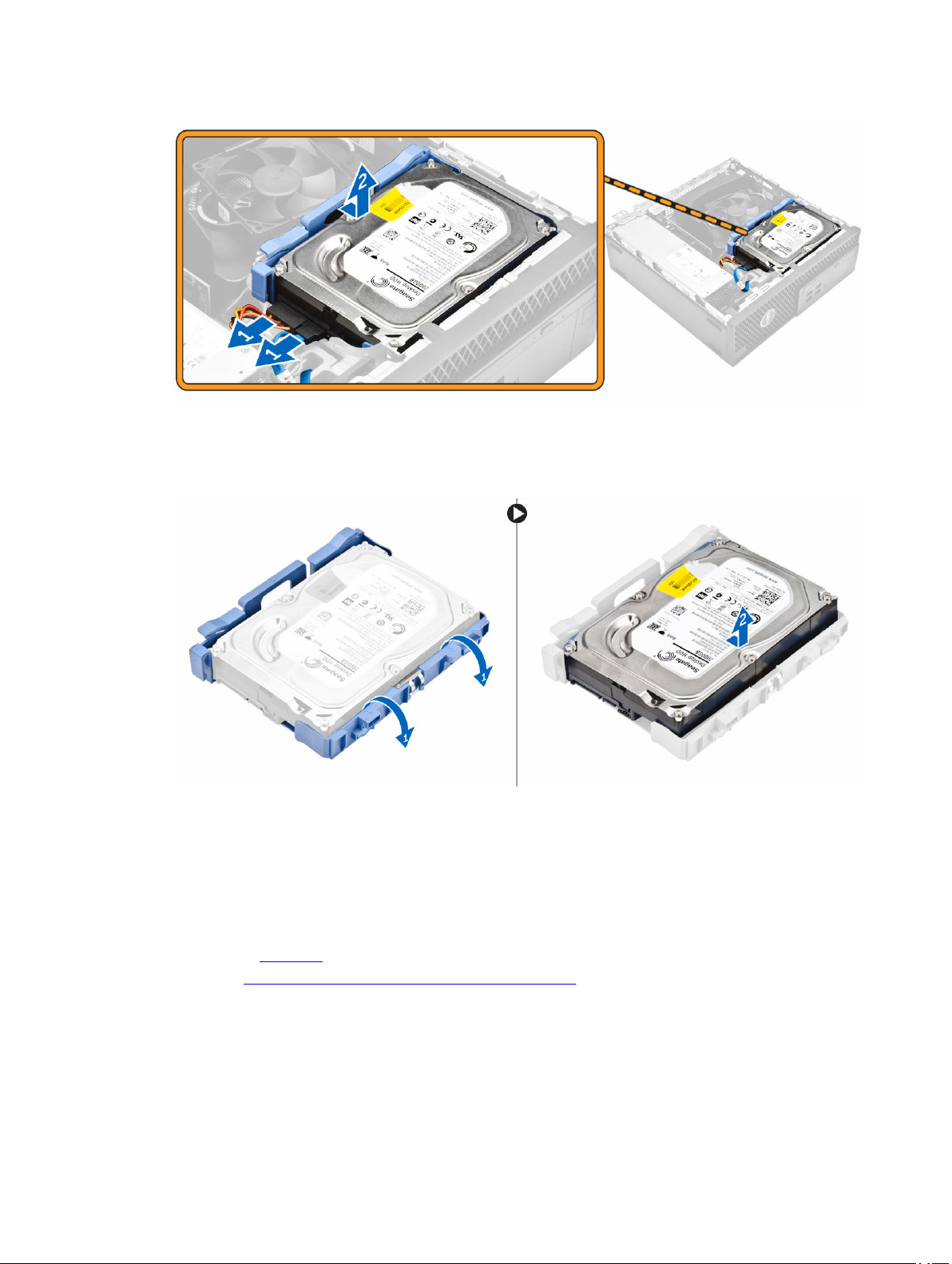
4. A merevlemez-meghajtó keret eltávolítása:
a. A merevlemez-meghajtó egyik oldalát meghúzva oldja ki a kereten lévő tűket a merevlemez-
meghajtón lévő foglalatokból [1].
b. Emelje ki a merevlemez-meghajtót a merevlemez-meghajtó keretből [2].
5. A további merevlemez-meghajtó (ha van) eltávolításához ismételje meg a 3. lépést.
A merevlemez-meghajtó szerkezet beszerelése
1. Helyezze a merevlemez-meghajtót a merevlemez-meghajtó keretbe.
2. Nyomja meg a rögzítőkereteket, és merevlemez-meghajtó szerkezetet csúsztassa a rekeszébe.
3. Csatlakoztassa az adatkábelt és a tápkábelt a merevlemez-meghajtóra.
4. Szerelje fel a burkolatot.
5. Kövesse a Miután befejezte a munkát a számítógép belsejében című fejezet utasításait.
10
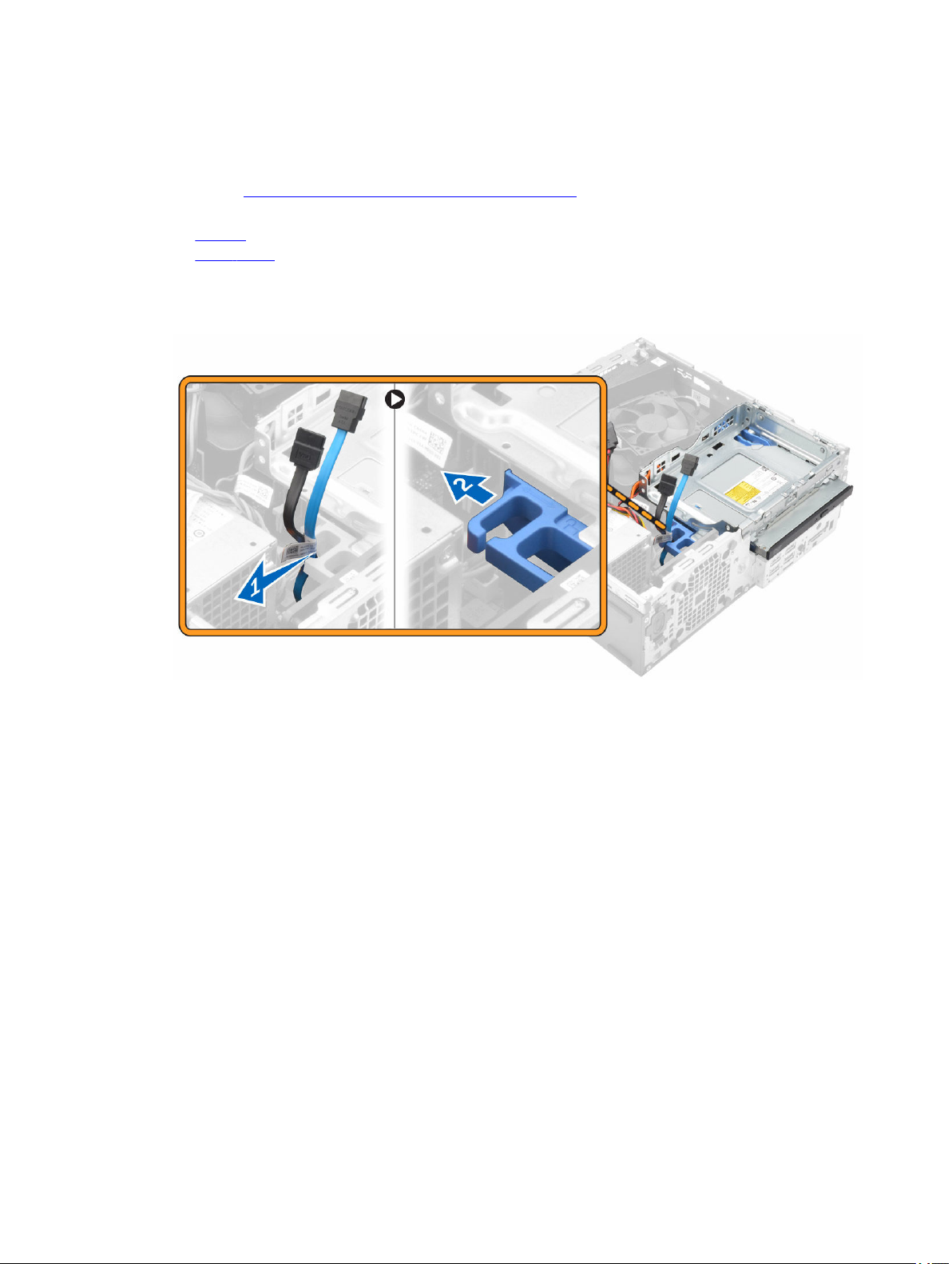
Az optikai meghajtó eltávolítása
1. Kövesse a Mielőtt elkezdene dolgozni a számítógép belsejében című fejezet utasításait.
2. Távolítsa el a következőt:
a. burkolat
b. elülső előlap
3. Az optikai meghajtó eltávolítása:
a. Távolítsa el a merevlemez-meghajtó csatlakozókábeleket az optikai meghajtó reteszről [1].
b. A kék színű reteszt csúsztassa kioldott állásba [2].
4. Az optikai meghajtó eltávolítása:
a. Fogja meg a kék színű reteszt [1], emelje meg az optikai meghajtó vázat, és csatlakoztassa le a
kábeleket az optikai meghajtóról [2].
b. Emelje ki az optikai meghajtó vázat a számítógépből [3].
11
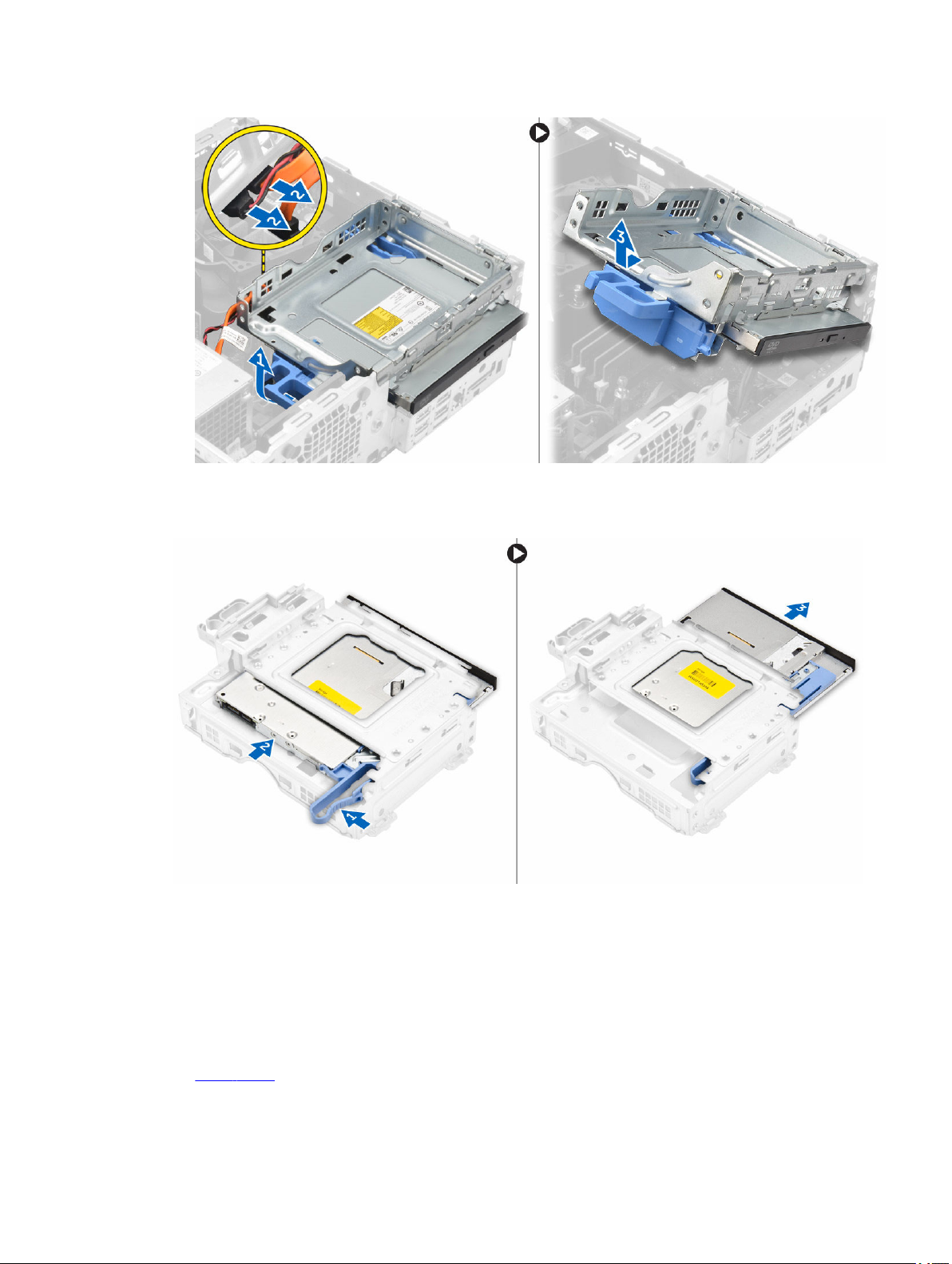
5. Az optikai meghajtó eltávolítása az optikai meghajtó vázból:
a. Nyomja meg az optikai meghajtó kioldó reteszt [1] és az optikai meghajtót csúsztassa előre [2].
b. Távolítsa el az optikai meghajtót az optikai meghajtó vázból [3].
Az optikai meghajtó beszerelése
1. Csúsztassa az optikai meghajtót az optikai meghajtó vázba.
2. Illessze az optikai meghajtó vázon lévő füleit a számítógép réseihez.
3. Az optikai meghajtó vázat engedje a számítógépbe és zárja a reteszt.
4. Csatlakoztassa az adatkábelt és a tápkábelt az optikai meghajtóra.
5. Szerelje be a következőt:
a. elülső előlap
12
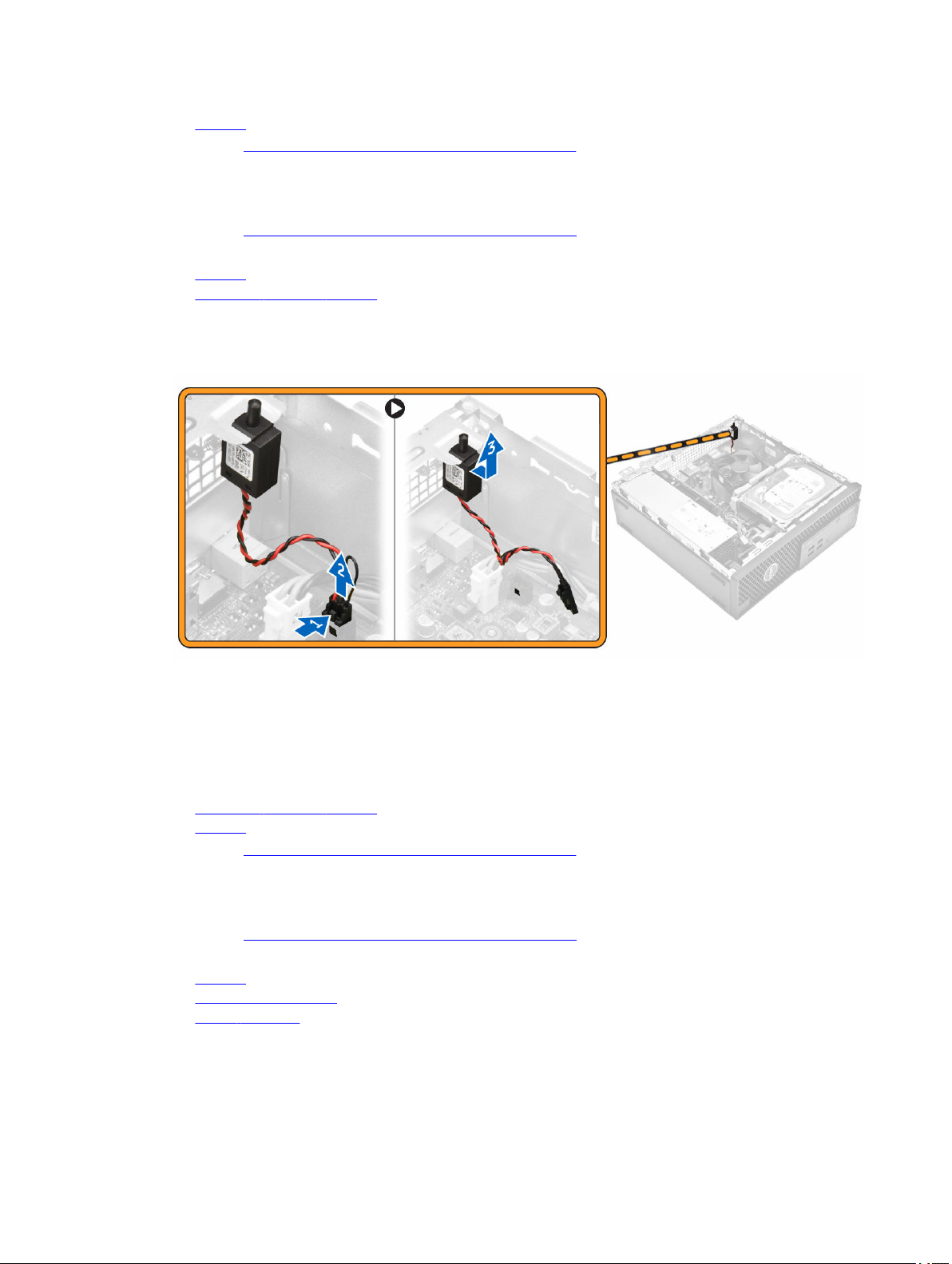
b. burkolat
6. Kövesse a Miután befejezte a munkát a számítógép belsejében című fejezet utasításait.
A behatolásjelző kapcsoló eltávolítása
1. Kövesse a Mielőtt elkezdene dolgozni a számítógép belsejében című fejezet utasításait.
2. Távolítsa el a következőt:
a. burkolat
b. hűtőborda ventilátor burkolat
3. A behatolásjelző kapcsoló eltávolítása:
a. Csatlakoztassa le a behatolásjelző kapcsoló kábelét az alaplapi csatlakozóról [1, 2].
b. A behatolásjelző kapcsolót csúsztassa ki és emelje ki a számítógépházból [3].
A behatolásjelző kapcsoló beszerelése
1. Helyezze a behatolásjelző kapcsolót a számítógépházon lévő nyílásba.
2. Csatlakoztassa a behatolásjelző kapcsoló kábelét az alaplapra.
3. Szerelje be a következőt:
a. hűtőborda ventilátor burkolat
b. burkolat
4. Kövesse a Miután befejezte a munkát a számítógép belsejében című fejezet utasításait.
A memóriamodul eltávolítása
1. Kövesse a Mielőtt elkezdene dolgozni a számítógép belsejében című fejezet utasításait.
2. Távolítsa el a következőt:
a. burkolat
b. merevlemez-meghajtó
c. optikai meghajtó
3. A memóriamodul eltávolítása:
a. Nyomja le a memóriamodul oldalain lévő rögzítőfüleket.
b. Emelje ki a memóriamodult az alaplapon lévő csatlakozójából.
13
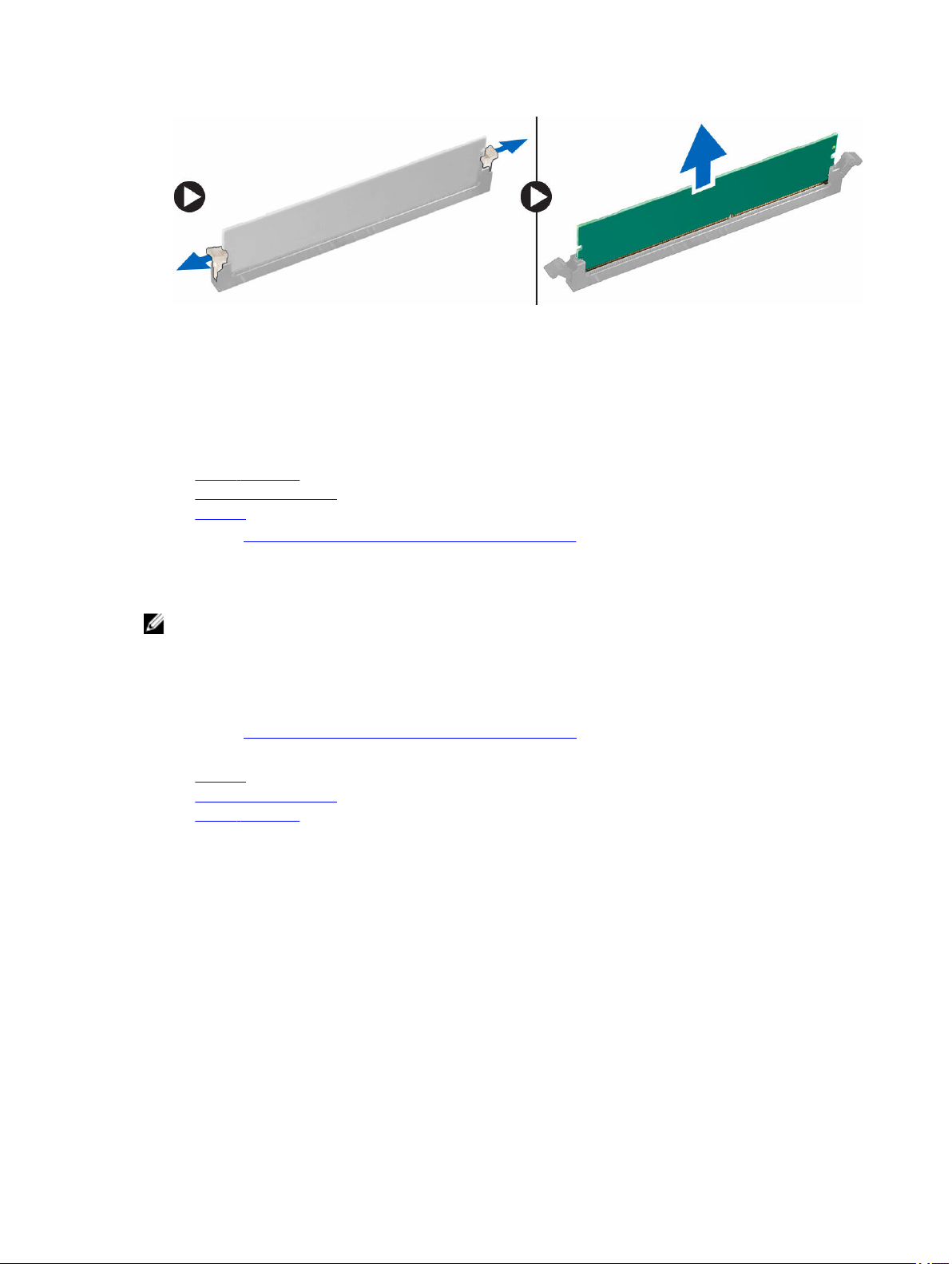
A memóriamodul beszerelése
1. Illessze a memóriamodulon lévő bemetszést a memóriamodul foglalatában található fülhöz.
2. Helyezze be a memóriamodult a memóriamodul foglalatba.
3. A memóriamodult nyomja meg, amíg a rögzítőfülek a helyükre nem pattannak.
4. Szerelje be a következőt:
a. optikai meghajtó
b. merevlemez-meghajtó
c. burkolat
5. Kövesse a Miután befejezte a munkát a számítógép belsejében című fejezet utasításait.
Az opcionális PCIe SSD kártya beszerelése
MEGJEGYZÉS: A PCIe SSD kártya az alábbi alkatrészekből áll:
1. PCIe SSD kártya
2. Hővezető lap
3. Csavar
1. Kövesse a Mielőtt elkezdene dolgozni a számítógép belsejében című fejezet utasításait.
2. Távolítsa el a következőt:
a. burkolat
b. merevlemez-meghajtó
c. optikai meghajtó
3. Fejtse le a ragasztószalagot (kék) a gumiról.
14
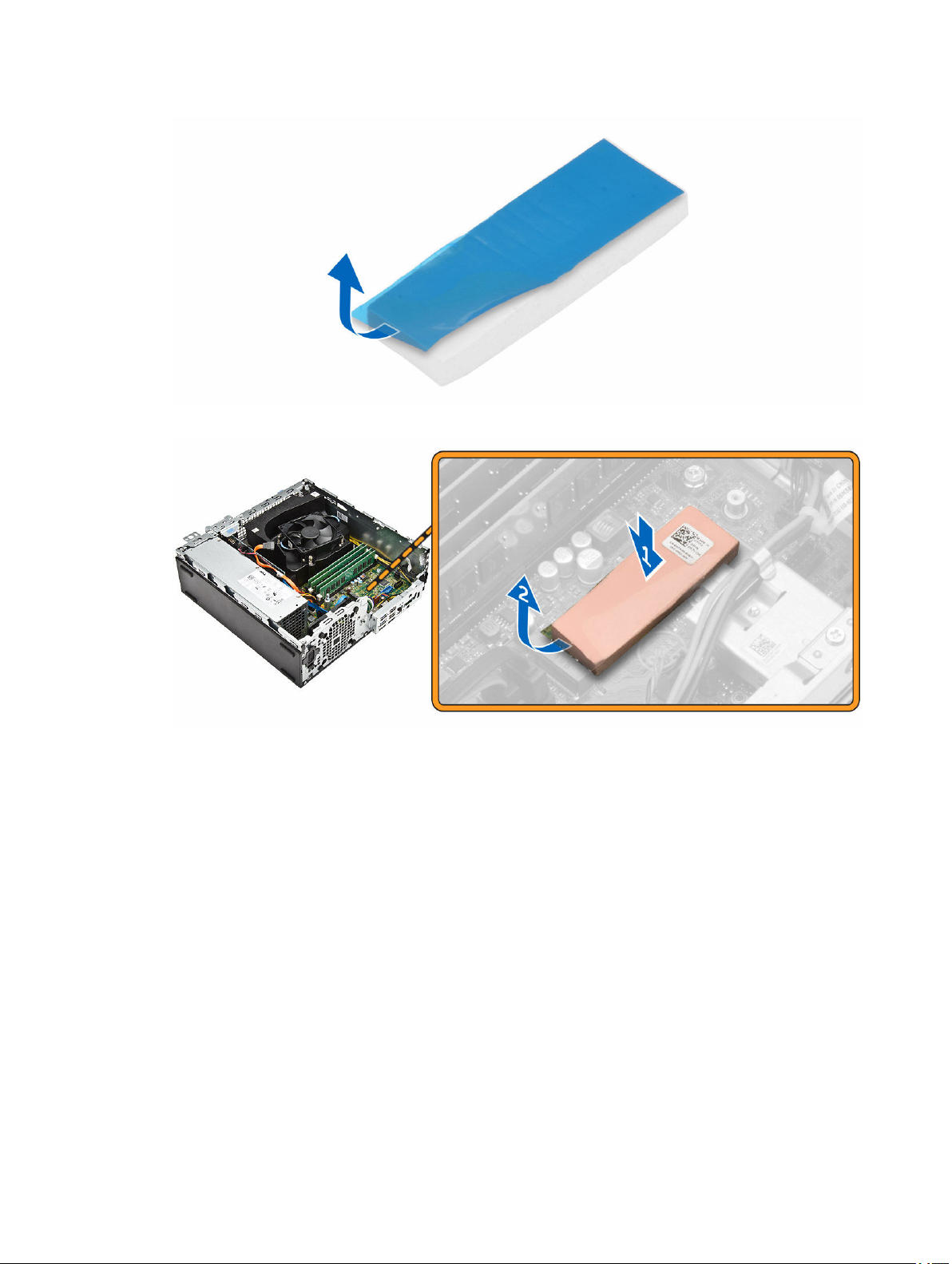
4. A gumit helyezze a számítógépre [1], és a ragasztószalagot (rózsaszín) fejtse le a gumiról [2].
5. A SSD kártya beszerelése:
a. Csatlakoztassa a PLIe SSD kártyát az alaplapi csatlakozójára [1].
b. Húzza meg a SSD kártyát az alaplaphoz rögzítő csavart [2].
15
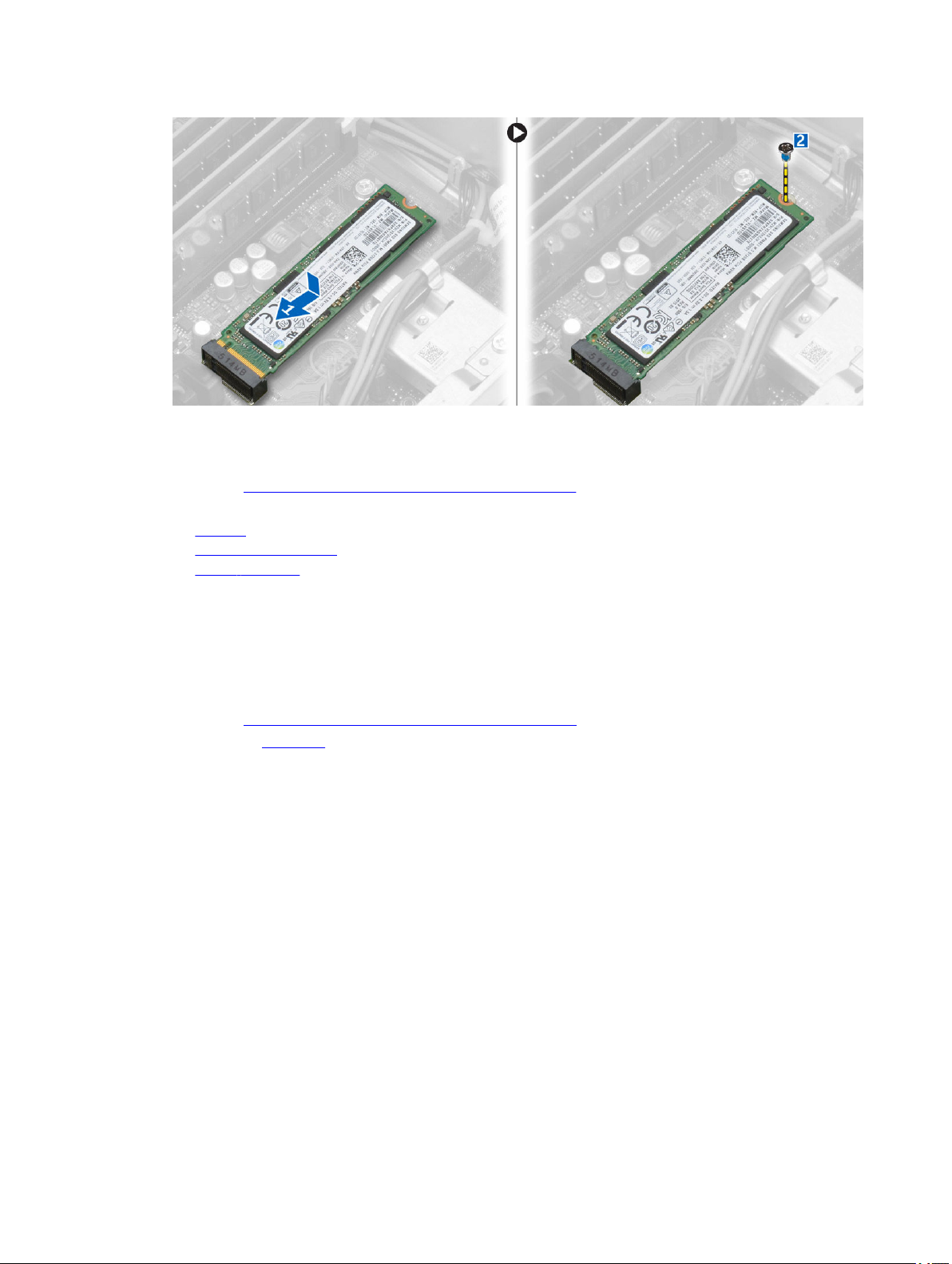
Az opcionális PCIe SSD kártya eltávolítása
1. Kövesse a Miután befejezte a munkát a számítógép belsejében című fejezet utasításait.
2. Szerelje be a következőt:
a. burkolat
b. merevlemez-meghajtó
c. optikai meghajtó
3. Távolítsa el a PCIe SSD kártyát az alaplaphoz rögzítő csavart.
4. Csatlakoztassa le a PCIe SSD kártyát az alaplapon lévő csatlakozójáról.
5. Távolítsa el a gumit az alaplapról.
A bővítőkártya eltávolítása
1. Kövesse a Mielőtt elkezdene dolgozni a számítógép belsejében című fejezet utasításait.
2. Távolítsa el a burkolatot.
3. A bővítőkártya eltávolítása:
a. A bővítőkártya retesz kinyitásához húzza meg a fém fület [1].
b. Húzza előre a fület [2] és a bővítőkártyát húzza ki a számítógépen lévő csatlakozójából [3].
16
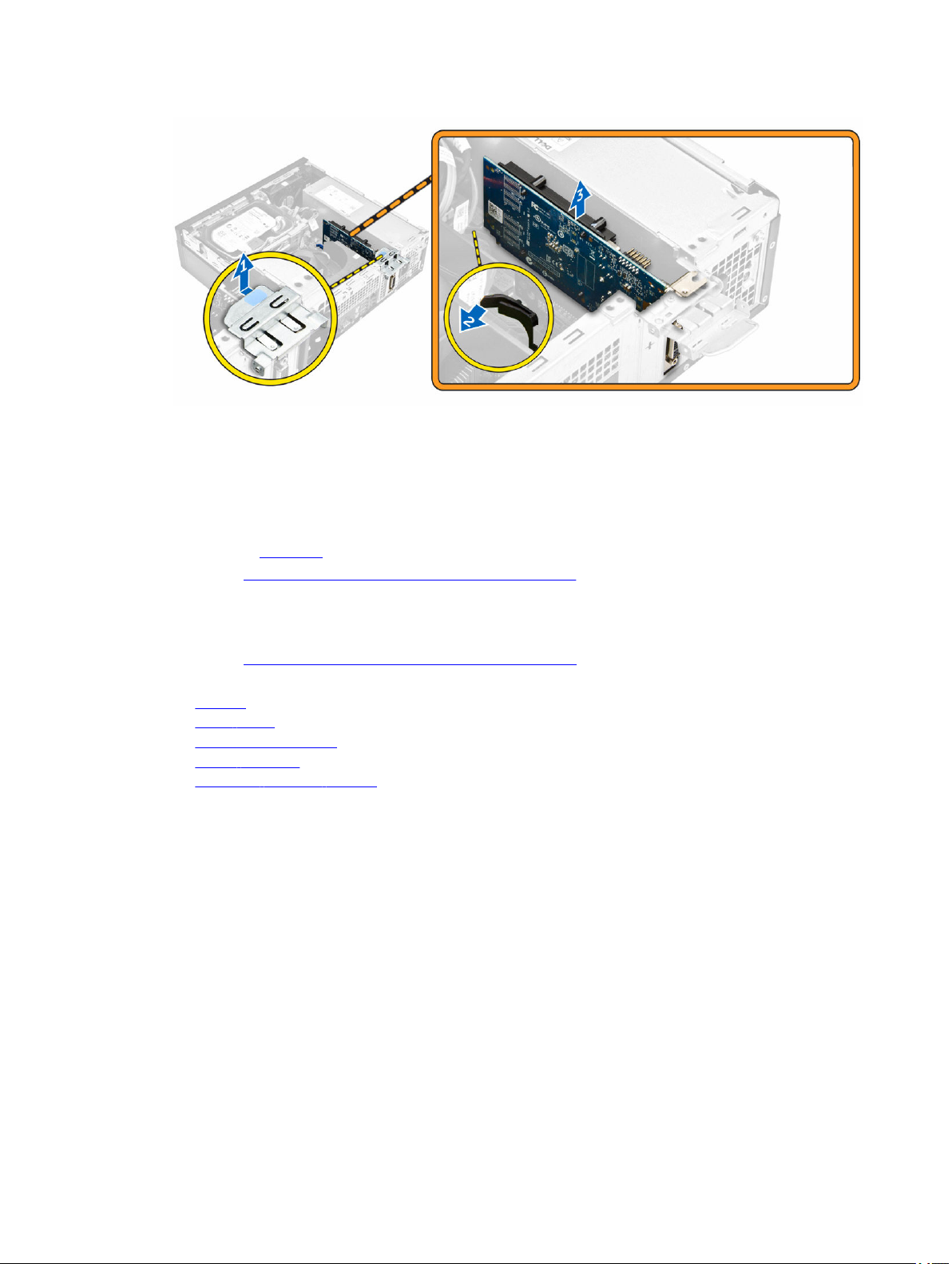
A bővítőkártya beszerelése
1. A bővítőkártyát helyezze az alaplapon lévő csatlakozóba.
2. A bővítőkártyát nyomja meg, amíg az a helyére nem pattan.
3. Zárja a bővítőkártya reteszt és nyomja meg, amíg az a helyére nem pattan.
4. Szerelje fel a burkolatot.
5. Kövesse a Miután befejezte a munkát a számítógép belsejében című fejezet utasításait.
A tápegység (PSU) eltávolítása
1. Kövesse a Mielőtt elkezdene dolgozni a számítógép belsejében című fejezet utasításait.
2. Távolítsa el az alábbiakat:
a. burkolat
b. elülső előlap
c. merevlemez-meghajtó
d. optikai meghajtó
e. hűtőborda ventilátor burkolat
3. A PSU kioldása:
a. Csatlakoztassa le a tápkábelt az alaplapról [1, 2].
b. Fejtse ki a tápkábeleket a számítógépházon lévő rögzítőkapcsokból [3].
17

4. A PSU eltávolítása:
a. Távolítsa el a számítógép hátulján lévő csavarokat, amelyek a PSU-t a számítógéphez rögzítik [1].
b. Nyomja meg a kék kioldófület [2], csúsztassa el és emelje ki a PSU-t a számítógépből [3].
A tápegység (PSU) beszerelése
1. Csúsztassa a PSU-t a számítógép hátulja felé, amíg a helyére nem pattan.
2. Húzza meg a csavarokat, melyek a PSU-t a számítógéphez rögzítik.
3. Vezesse el a PSU kábeleit a rögzítőkapcsaiban.
4. Csatlakoztassa a PSU kábeleket az alaplapi csatlakozókra.
5. Szerelje be a következőt:
a. hűtőborda ventilátor burkolat
18

b. optikai meghajtó
c. merevlemez-meghajtó
d. elülső előlap
e. burkolat
6. Kövesse a Miután befejezte a munkát a számítógép belsejében című fejezet utasításait.
A bekapcsológomb eltávolítása
1. Kövesse a Mielőtt elkezdene dolgozni a számítógép belsejében című fejezet utasításait.
2. Távolítsa el a következőt:
a. burkolat
b. elülső előlap
c. merevlemez-meghajtó
d. optikai meghajtó
3. A bekapcsológomb eltávolítása:
a. Csatlakoztassa le a bekapcsológomb kábelét az alaplapról [1].
b. Nyomja meg a bekapcsológomb rögzítőfüleket és távolítsa el a számítógépházból [2, 3].
A bekapcsológomb beszerelése
1. Csúsztassa a bekapcsológomb modult a foglalatába, és nyomja, amíg az a helyére nem pattan.
2. Csatlakoztassa a bekapcsoló gomb kábelét az alaplapi csatlakozóra.
3. Szerelje be a következőt:
a. optikai meghajtó
b. merevlemez-meghajtó
c. elülső előlap
d. burkolat
4. Kövesse a Miután befejezte a munkát a számítógép belsejében című fejezet utasításait.
19

Az I/O panel eltávolítása
1. Kövesse a Mielőtt elkezdene dolgozni a számítógép belsejében című fejezet utasításait.
2. Távolítsa el a következőt:
a. burkolat
b. elülső előlap
3. Az I/O panel eltávolítása:
a. Távolítsa el az I/O panelt a számítógépházhoz rögzítő csavart [1].
b. Az I/O panelt jobbra elcsúsztatva távolítsa el a számítógépről [2].
Az I/O panel beszerelése
1. Az I/O panelt helyezze a számítógépházba, és csúsztassa el, amíg a helyére nem pattan.
2. Húzza meg a csavarokat, amelyek az I/O panelt a számítógépházhoz rögzítik.
3. Szerelje be a következőt:
a. elülső előlap
b. burkolat
4. Kövesse a Miután befejezte a munkát a számítógép belsejében című fejezet utasításait.
A rendszerventilátor eltávolítása
1. Kövesse a Mielőtt elkezdene dolgozni a számítógép belsejében című fejezet utasításait.
2. Távolítsa el a következőt:
a. burkolat
b. elülső előlap
c. merevlemez-meghajtó
d. optikai meghajtó
3. A rendszerventilátor eltávolítása:
a. Csatlakoztassa le a rendszerventilátor kábelét az alaplapról [1].
b. A ventilátor rögzítőgyűrűket csúsztassa a hátlapon lévő nyílásba [2].
c. Emelje le a ventilátort a számítógépről [3].
20

A rendszerventilátor beszerelése
1. Tegye a rendszerventilátort a számítógépbe.
2. Vezesse át a rögzítőgyűrűket a számítógépházon, majd a vájat mentén oldalra csúsztatva rögzítse őket.
3. Csatlakoztassa a rendszerventilátor kábelét az alaplapra.
4. Szerelje be a következőt:
a. optikai meghajtó
b. merevlemez-meghajtó
c. elülső előlap
d. burkolat
5. Kövesse a Miután befejezte a munkát a számítógép belsejében című fejezet utasításait.
A hűtőborda ventilátor burkolat eltávolítása
1. Kövesse a Mielőtt elkezdene dolgozni a számítógép belsejében című fejezet utasításait.
2. Távolítsa el a burkolatot.
3. A ventilátor kürtő eltávolítása:
a. Az érintési pontokat megfogva a ventilátor kürtő keretet húzza meg a ventilátor kürtő kioldásához [1].
b. Emelje ki a ventilátor kürtőt a számítógépből [2].
21

A hűtőborda ventilátor burkolat beszerelése
1. A ventilátor kürtőn lévő nyílásokat illessze a hűtőbordán lévő csavarlyukakhoz.
2. A ventilátor kürtőt illessze a helyére, amíg az be nem pattan.
3. Szerelje fel a burkolatot.
4. Kövesse a Miután befejezte a munkát a számítógép belsejében című fejezet utasításait.
A hűtőborda szerkezet eltávolítása
1. Kövesse a Mielőtt elkezdene dolgozni a számítógép belsejében című fejezet utasításait.
2. Távolítsa el a következőt:
a. burkolat
b. elülső előlap
c. merevlemez-meghajtó
d. optikai meghajtó
e. hűtőborda ventilátor burkolat
3. A hűtőborda szerkezet eltávolítása:
a. Csatlakoztassa le a hűtőborda kábelét az alaplapról [1].
b. Lazítsa meg az elveszíthetetlen csavarokat, amelyek a hűtőborda szerkezetet rögzítik, majd a
szerkezetet emelje ki a számítógépből [2, 3].
22

A hűtőborda szerkezet beszerelése
1. Helyezze a hűtőborda szerkezetet a processzorra.
2. Húzza meg a hűtőborda szerkezetet az alaplaphoz rögzítő elveszthetetlen csavarokat.
3. Csatlakoztassa a hűtőborda kábelét az alaplaphoz.
4. Szerelje be a következőt:
a. hűtőborda ventilátor burkolat
b. optikai meghajtó
c. merevlemez-meghajtó
d. elülső előlap
e. burkolat
5. Kövesse a Miután befejezte a munkát a számítógép belsejében című fejezet utasításait.
A processzor eltávolítása
1. Kövesse a Mielőtt elkezdene dolgozni a számítógép belsejében című fejezet utasításait.
2. Távolítsa el a következőt:
a. burkolat
b. elülső előlap
c. merevlemez-meghajtó
d. hűtőborda
3. A processzor eltávolítása:
a. Oldja ki az aljzat kart úgy, hogy a kart megnyomja lefelé és kifelé a processzor árnyékoláson lévő fül
alól [1].
b. Emelje felfelé a kart, és emelje fel a processzor árnyékolást [2].
c. Óvatosan emelje ki a processzort az aljzatból [3].
23

A processzor beszerelése
1. A processzort illessze a foglalat illesztékekre.
2. A processzoron lévő 1. tű jelzést illessze az alaplapon lévő háromszöghöz.
3. A processzort helyezze a foglalatra úgy, hogy a processzoron lévő nyílások a foglalat illesztékeihez
illeszkedjenek.
4. Zárja a processzor árnyékolást úgy, hogy a rögzítőcsavar alá csúsztatja.
5. Engedje le az aljzat karját és a reteszeléséhez nyomja a fül alá.
6. Szerelje be a következőt:
a. hűtőborda
b. merevlemez-meghajtó
c. elülső előlap
d. burkolat
7. Kövesse a Miután befejezte a munkát a számítógép belsejében című fejezet utasításait.
Az alaplap eltávolítása
1. Kövesse a Mielőtt elkezdene dolgozni a számítógép belsejében című fejezet utasításait.
2. Távolítsa el a következőt:
a. burkolat
b. elülső előlap
c. merevlemez-meghajtó
d. optikai meghajtó
e. hűtőborda ventilátor burkolat
f. hűtőborda
g. rendszerventilátor
h. memóriamodul
i. PCIe SSD
3. Csatolja le a kábeleket az alaplapról.
24

4. Az alaplap eltávolítása:
a. Távolítsa el az alaplapot a számítógép aljához rögzítő csavarokat [1].
b. Az alaplapot csúsztassa a számítógép eleje felé és emelje ki a számítógépből [2].
Az alaplap beszerelése
1. Az alaplapot a széleinél fogva döntse a számítógép hátulja felé.
2. Az alaplapot engedje a számítógépbe, amíg az alaplap hátulján lévő csatlakozók a számítógép hátfalán
lévő foglalatokba nem illeszkednek, illetve amíg az alaplap csavarlyukai a számítógép csavarhelyeihez
nem illeszkednek.
3. Húzza meg a csavarokat, amelyek az alaplapot a számítógéphez rögzítik.
4. Csatlakoztassa a kábeleket az alaplaphoz.
25

5. Szerelje be a következőt:
a. PCIe SSD
b. memóriamodul
c. rendszerventilátor
d. hűtőborda
e. hűtőborda ventilátor burkolat
f. optikai meghajtó
g. merevlemez-meghajtó
h. elülső előlap
i. burkolat
6. Kövesse a Miután befejezte a munkát a számítógép belsejében című fejezet utasításait.
Alaplapi összetevők
1. ábra. Az alaplap alkatrészei
1. PCI Express x16 Gen 3 foglalat 2. PCI Express x4 foglalat
3. USB 2.0 hálózati csatlakozóval 4. USB 3.0 csatlakozó
5. PS2 billentyűzet/egér csatlakozó 6. soros port csatlakozó
7. 2 x DisplayPort csatlakozó 8. HDMI-csatlakozó
9. Line-out csatlakozó 10. P2 tápcsatlakozó
26

11. behatolásjelző kapcsoló csatlakozó 12. VGA-csatlakozó
13. Processzorfoglalat 14. CPU ventilátor csatlakozó
15. memóriafoglalat 16. SATA vagy PCIe SSD foglalat
17. elülső bekapcsológomb csatlakozó 18. hibajavító csatlakozó
19. SD kártya olvasó (opcionális) 20. elülső paneli üzemjelző LED
21. rendszerventilátor csatlakozó 22. audiocsatlakozó
23. USB 2.0 csatlakozó 24. USB 3.0 csatlakozó
25. 8 tűs tápcsatlakozó 26. SATA 0 csatlakozó (kék színű)
27. SATA 2 csatlakozó (fekete színű) 28. Jelszó-visszaállító áthidaló
29. szerviz üzemmód áthidaló csatlakozó 30. hangszóró csatlakozó
31. SATA tápcsatlakozó 32. CLINK csatlakozó Intel WiFi kiegészítő kártyák
33. SATA 1 csatlakozó (fehér színű) 34. CMOS gombelem
35. Hibajavító csatlakozó 36. Thunderbolt csatlakozó
számára
27

Rendszerbeállítás
A rendszerbeállítás teszi lehetővé a számítógép hardverének konfigurálását és a BIOS szintű opciók
meghatározását. A rendszerbeállításban az alábbiakat teheti:
• Hardver hozzáadása vagy eltávolítása után módosíthatja az NVRAM beállításokat
• Megtekintheti a rendszer hardver konfigurációját
• Engedélyezheti vagy letilthatja az integrált eszközöket
• Teljesítmény és energiagazdálkodási korlátokat állíthat be
• Kezelheti a számítógép védelmét
Rendszerindítási sorrend
A rendszerindítási sorrend lehetővé teszi, hogy megkerülje a rendszerbeállításban meghatározott
rendszerindítási sorrendet, és egy meghatározott eszközről indítsa a rendszert (például: optikai meghajtó
vagy merevlemez meghajtó). A bekapcsolási önteszt alatt (POST), amikor a Dell embléma megjelenik, az
alábbi lehetőségei vannak:
• Hozzáférés a rendszerbeállításhoz az <F2> billentyű lenyomásával
• Egyszeri rendszerindítási menü előhívása az <F12> billentyű lenyomásával
3
Az egyszeri rendszerindítási menü azokat az eszközöket jeleníti meg, amelyekről a rendszer indítható,
valamint diagnosztikai opciókat ajánl fel. A rendszerindítási opciók az alábbiak:
1. táblázat: Rendszerindítási sorrend
Opció Leírás
Legacy Boot
UEFI Boot Windows Boot Manager
Egyéb opciók
28
• ST2000DM001–1ER164
• CD/DVD/CD-RW Drive (CD/DVD/CD-RW
meghajtó)
• Onboard NIC (Csatlakoztatott hálózati kártya)
• BIOS beállítás
• BIOS frissítés
• Diagnosztika
• Intel (R) Management Engine BIOS Extension
(MEBx)
• Rendszerindítási üzemmód beállítások
módosítása

A rendszerindítási sorrend a rendszerbeállítás képernyő elérésére is biztosít opciókat.
Navigációs billentyűk
Az alábbi táblázat ismerteti a rendszerbeállítás navigációs billentyűit.
MEGJEGYZÉS: A legtöbb rendszerbeállítási opció esetén az elvégzett módosításokat a rendszer
rögzíti, de azok csak a rendszer újraindítása után lépnek érvénybe.
2. táblázat: Navigációs billentyűk
Billentyűk Navigáció
Felfelé nyíl Lépés az előző mezőre.
Lefelé nyíl Lépés a következő mezőre.
Enter Érték kiválasztása a kijelölt mezőben (ha van), vagy a mezőben lévő hivatkozás
megnyitása.
Szóköz billentyű Legördülő lista kibontása vagy összecsukása, ha lehetséges.
Fül Lépés a következő fókusz területre.
MEGJEGYZÉS: Csak normál grafikus böngésző esetén.
Esc Visszalépés az előző oldalra, amíg a fő képernyő meg nem jelenik. Ha az Esc
billentyűt megnyomja a fő képernyőn, egy üzenet jelenik meg, amely kéri a
változtatások elmentését, és újraindítja a rendszert.
F1 A rendszerbeállítás súgófájljának megjelenítése.
Rendszerbeállítási opciók
MEGJEGYZÉS: A számítógéptől és a hozzá tartozó eszközöktől függően előfordulhat, hogy az
alábbiakban felsorolt opciók nem jelennek meg.
táblázat: Általános
3.
Opció Leírás
System Information Ebben a részben található a számítógép elsődleges hardvereinek listája.
• Rendszer információk
• Memory Configuration
• PCI Information (PCI adatok)
• Processor Information (Processzor adatai)
• Device Information (Eszközinformációk)
Boot Sequence Lehetővé teszi a sorrend módosítását, amelyben a számítógép operációs
rendszert keres.
• Diskette Drive
• USB Storage Device (USB tárolóeszköz)
• CD/DVD/CD-RW Drive (CD/DVD/CD-RW meghajtó)
• Onboard NIC (Csatlakoztatott hálózati kártya)
• Internal HDD
29

Opció Leírás
Boot List Options Lehetővé teszi az indítási lista opció módosítását.
• Legacy (Hagyományos)
• UEFI
Advanced Boot Options Lehetővé teszi korábbi verziójú ROM opciók engedélyezését.
• Enable Legacy Option ROMs (Korábbi verziójú ROM opciók
engedélyezése) (Alapértelmezett beállítás: nincs engedélyezve)
Date/Time Lehetővé teszi a dátum és idő beállítását. A rendszer dátum/idő beállításának
módosítása azonnal életbe lép.
4. táblázat: Rendszerkonfiguráció
Opció Leírás
Integrated NIC Lehetővé teszi az integrált hálózati vezérlő konfigurálását. Az alábbi
lehetőségek közül választhat:
• Enable UEFI Network Stack
• Disabled (Letiltva)
MEGJEGYZÉS: A Disabled (Letiltva) opció csak akkor használható,
ha az Active Management Technology (AMT) opció le van tiltva.
• Enabled (Engedélyezve)
• Enabled w/PXE (Engedélyezve PXE-vel) (Alapértelmezett)
• Enabled w/Cloud Desktop (Engedélyezve felhő asztallal)
Serial Port Beazonosítja és meghatározza a soros port beállításait. Az alábbi beállítások
lehetségesek:
• Disabled (Letiltva)
• COM1 (alapértelmezett)
• COM2
• COM3
• COM4
MEGJEGYZÉS: Előfordulhat, hogy az operációs rendszer a beállítás
letiltása esetén is kioszt eszközöket.
SATA Operation Lehetővé teszi a belső SATA merevlemez-meghajtó vezérlőjének
konfigurálását. Az alábbi lehetőségek közül választhat:
• Disabled (Letiltva)
• AHCI
• RAID On (RAID bekapcsolva) (Alapértelmezett)
Drives Lehetővé teszi az alaplapon található SATA meghajtók konfigurálását. Az
alábbi lehetőségek közül választhat:
• SATA-0
• SATA-1
• SATA-2
• M.2 PCIe SSD-0
Alapértelmezett beállítás: Összes meghajtó engedélyezve.
30

Opció Leírás
SMART Reporting Ez a mező vezérli, hogy az integrált meghajtó merevlemez-meghajtó hibái
jelezve legyenek-e a rendszerindítás során. Ez a technológia a SMART (Self
Monitoring Analysis and Reporting Technology) specifikációk részét képezi.
• Enable SMART Reporting (SMART jelentés engedélyezése) - Ez a
lehetőség alapértelmezés szerint le van tiltva.
USB Configuration Az USB konfiguráció engedélyezését vagy letiltását teszi lehetővé. Az opciók
az alábbiak:
• Enable Boot Support (Rendszerindítási támogatás engedélyezése)
• Enable Front USB Ports (Előlapi USB engedélyezése)
• Enable Rear Quad USB Ports (Hátsó négyes USB engedélyezése)
Front USB Configuration Az elülső USB konfiguráció engedélyezését vagy letiltását teszi lehetővé. Az
opciók az alábbiak:
• Front Port 1 (1. elülső port)
• Front Port 2 (2. elülső port)
• Front Port 3 (3. elülső port)
• Front Port 4 (4. elülső port)
Rear USB Configuration A hátsó USB konfiguráció engedélyezését vagy letiltását teszi lehetővé. Az
opciók az alábbiak:
• Rear Port 1 (1. hátsó port)
• Rear Port 2 (2. hátsó port)
• Rear Port 3 (3. hátsó port)
• Rear Port 4 (4. hátsó port)
• Rear Port 5 (5. hátsó port)
• Rear Port 6 (6. hátsó port)
Thunderbolt Lehetővé teszi a Thunderbolt eszköztámogatás engedélyezését vagy
letiltását. Az opciók az alábbiak:
• Engedélyezve (Alapértelmezett)
• No Security (Nincs biztonság)
• User Configuration (Felhasználói konfiguráció)
• Secure Connect (Biztonságos csatlakozás)
• Display Port Only (Csak DisplayPort)
USB PowerShare A USB PowerShare támogatás engedélyezése vagy letiltása.
Enable USB PowerShare (USB PowerShare engedélyezése) - A beállítás
alapértelmezés szerint nem engedélyezett.
Audio Az audio funkció engedélyezése vagy letiltása.
Enable Audio (Audio engedélyezése) (Alapértelmezett)
• Enable Microphone (Mikrofon engedélyezése)
• Belső hangszóró engedélyezése
Miscellaneous devices Lehetővé teszi az egyéb alaplapi eszközök engedélyezését, illetve letiltását.
• Enable Media Card (Médiakártya engedélyezése) (Alapértelmezett
beállítás)
31

Opció Leírás
• Disable Media Card (Médiakártya letiltása)
5. táblázat: Videó
Opció Leírás
Primary Display Lehetővé teszi az elsődleges videovezérlő konfigurálását, amikor több
vezérlő áll rendelkezésre. Az opciók az alábbiak:
• Auto (Automatikus) (Alapértelmezett)
• Intel HD grafikus kártya
6. táblázat: Biztonság
Opció Leírás
Strong Password Lehetővé teszi, hogy a rendszer csak erős jelszavak beállítását fogadja el.
Alapértelmezett beállítás: Enable Strong Password (Erős jelszó
engedélyezése) nincs kiválasztva.
Password Configuration Lehetővé teszi a rendszergazdai jelszó hosszának meghatározását.
Minimum = 4, Maximum = 32
Password Bypass Lehetővé teszi azon jogosultság engedélyezését, illetve letiltását, amellyel
megkerülhető a Rendszerjelszó, ha be van állítva. Az alábbi lehetőségek
közül választhat:
• Disabled (Letiltva) (Alapértelmezett)
• Reboot bypass (Újraindításkor kihagyás)
Password Change Lehetővé teszi azon jogosultság engedélyezését, illetve letiltását, amellyel
megkerülhető a Rendszerjelszó, ha a rendszergazda jelszó be van állítva.
Alapértelmezett beállítás: Nem rendszergazdai jelszavak módosításának
engedélyezése kiválasztva
TPM 1.2 Security Lehetővé teszi annak vezérlését, hogy a Trusted Platform Module (TPM)
látható legyen-e az operációs rendszer számára. Az opciók az alábbiak:
• TPM On (TPM bekapcsolva) (Alapértelmezett)
• PPI Bypass for Enabled Commands (PPI áthidalás engedélyezett
parancsokhoz)
• PPI Bypass for Disabled Commands (PPI áthidalás letiltott
parancsokhoz)
• Disabled (Letiltva)
• Enabled (Engedélyezve)
Computrace (R) Lehetővé teszi az opcionális Computrace szoftver engedélyezését vagy
letiltását. Az alábbi lehetőségek állnak rendelkezésre:
• Deactivate (Deaktiválás) (Alapértelmezett)
• Letiltás
• Activate (Aktiválás)
Chassis Intrusion Lehetővé teszi a behatolás-érzékelés funkció engedélyezését vagy letiltását.
Az opciók az alábbiak:
• Disabled (Letiltva) (Alapértelmezett)
32

Opció Leírás
• Enabled (Engedélyezve)
• On-Silent (Be, csendes)
CPU XD Support Lehetővé teszi a processzor Execute Disable (Letiltó bit végrehajtása)
módjának engedélyezését.
• Enable CPU XD Support (CPU XD támogatás engedélyezése)
(Alapértelmezett)
OROM Keyboard Access Lehetővé teszi annak meghatározását, hogy a felhasználók rendszerindítás
közben a gyorsbillentyűk használatával beléphessenek-e az opcionális ROM
konfigurációs képernyőkre. Az opciók az alábbiak:
• Enable (Engedélyezés) (Alapértelmezett)
• One Time Enable (Egyszeri engedélyezés)
• Letiltás
Admin Setup Lockout Megakadályozza, hogy a felhasználók hozzáférjenek a beállításokhoz, ha a
rendszergazda jelszó be van állítva.
• Enable Admin Setup Lockout (Rendszergazda beállítás kizárásának
engedélyezése)
Alapértelmezett beállítás: Ez az opció le van tiltva.
7. táblázat: Biztonságos rendszerindítás
Opció Leírás
Secure Boot Enable A biztonságos rendszerindítás engedélyezését vagy letiltását teszi lehetővé.
Az opciók az alábbiak:
• Disabled (Letiltva)
• Engedélyezve (Alapértelmezett)
Expert Key Management Lehetővé teszi az egyedi üzemmód kulcskezelés engedélyezését és
letiltását.
• Enable Custom Mode (Egyedi üzemmód engedélyezése) (Ez az opció
alapértelmezett beállításként nincs engedélyezve)
Ha engedélyezve van, az opciók az alábbiak:
• PK
• KEK
• db
• dbx
8. táblázat: Intel Software Guard Extensions
Opció Leírás
Intel SGX Enable Lehetővé teszi az Intel szoftveres védelem bővítmények engedélyezését
vagy letiltását. Az opciók az alábbiak:
• Disabled (Letiltva) (Alapértelmezett)
33

Opció Leírás
• Enabled (Engedélyezve)
Enclave Memory Size Lehetővé teszi az Intel szoftveres védelem bővítmények Guard Extensions
beékelt memóriaméretének módosítását. Az opciók az alábbiak:
• 32 MB
• 64 MB
• 128 MB
9. táblázat: Teljesítmény
Opció Leírás
Multi Core Support Engedélyezi vagy letiltja a processzor többmagos támogatását. A további
magok javítják bizonyos alkalmazások teljesítményét. Az opció
alapértelmezés szerint engedélyezett. Az alábbi lehetőségek állnak
rendelkezésre:
• All (Összes) (Alapértelmezett)
• 1
• 2
• 3
MEGJEGYZÉS:
• A telepített processzortól függően megjelenő opciók eltérők
lehetnek.
• Az opciók függnek a telepített processzor magszámától (All
(összes), 1, 2, N-1 N magszámú processzorok esetén)
Intel SpeedStep Lehetővé teszi az Intel SpeedStep funkció engedélyezését, illetve letiltását.
Alapértelmezett beállítás: Enable Intel SpeedStep (Intel SpeedStep
engedélyezése)
C-States Control Lehetővé teszi a processzor további alvó állapotainak engedélyezését, illetve
letiltását.
C states (C állapotok) (Ez az opció alapértelmezett beállításként ki van
választva)
Limit CPUID Value Ez a mező korlátozza a processzor normál CPUID funkciója által támogatott
maximális értéket.
• CPUID limit engedélyezése
Alapértelmezett beállítás: Ez az opció le van tiltva.
10. táblázat: Energiagazdálkodás
Opció Leírás
AC Recovery Megadja, hogy a számítógép hogyan reagáljon, amikor áramszünetet
követően áramellátás alá kerül. Az AC-helyreállítás beállításai a következők:
• Power off (Kikapcsolás) (Alapértelmezett)
• Power On (Bekapcsolás)
34

Opció Leírás
• Last Power State (Utolsó állapot)
Auto On Time Lehetővé teszi, hogy beállítsa azt az időpontot, amikor a számítógépnek
automatikusan be kell kapcsolnia. Az alábbi lehetőségek közül választhat:
• Disabled (Letiltva) (Alapértelmezett)
• Every Day (Minden nap)
• Weekdays (Hétköznapokon)
• Nap kijelölése
Deep Sleep Control Lehetővé teszi a Deep Sleep (mély alvás) mód bekapcsolási feltételeinek
meghatározását.
• Disabled (Letiltva) (Alapértelmezett)
• Kizárólag S5 esetén engedélyezett
• S4 és S5 esetén engedélyezett
Fan Control Override Lehetővé teszi a rendszerventilátor sebességének szabályozását. Az opciók
az alábbiak:
• Fan Control Override
Alapértelmezett beállítás: Ez az opció le van tiltva.
USB Wake Support Lehetővé teszi, hogy a rendszer USB eszközök csatlakoztatásakor
bekapcsoljon készenléti állapotból.
• Enable USB Wake Support
Alapértelmezett beállítás: Ez az opció le van tiltva.
Wake on LAN/WLAN Lehetővé teszi, hogy a számítógép egy speciális, helyi hálózati jel hatására
bekapcsoljon. A készenléti állapotból történő aktiválást ez a beállítás nem
befolyásolja, azt az operációs rendszerben kell engedélyezni. A funkció csak
akkor működik, ha a számítógép váltóáramú adapterre van csatlakoztatva.
• Disabled (Letiltva) (Alapértelmezett)
• Csak LAN
• Csak WLAN
• LAN vagy WLAN
• LAN PXE Boot-tal
Block Sleep Operációs rendszer környezetekben lehetővé teszi az alvó üzemmód
blokkolását (S3 állapot).
Block Sleep (S3 state) (Blokk alvás (S3 állapot))
A beállítás alapértelmezés szerint le van tiltva.
Intel Ready Mode Ez az opció engedélyezi az Intel Ready Mode technológiát.
Enable Intel Ready Mode (Intel Ready Mode engedélyezése) (Ez a beállítás
alapértelmezés szerint nem engedélyezett).
35

11. táblázat: POST viselkedés
Opció Leírás
Numlock LED Lehetővé teszi annak megadását, hogy a NumLock gyorsbillentyű funkciója
engedélyezve legyen rendszerindításkor. Az opció alapértelmezés szerint
engedélyezve van.
MEBx Hotkey Lehetővé teszi annak megadását, hogy az MEBx gyorsbillentyű funkciója
engedélyezve legyen rendszerindításkor. Az opció alapértelmezés szerint
engedélyezve van.
Keyboard Errors Megadja, hogy a billentyűzettel kapcsolatos hibákat jelentse-e
rendszerindításkor. Ez az opció alapértelmezésben engedélyezve van.
12. táblázat: Virtualizáció támogatás
Opció Leírás
Virtualization Ez az opció határozza meg, hogy egy virtuális gépfigyelő (VMM) ki tudja-e
használni az Intel virtualizációs technológiájának lehetőségeit.
• Enable Intel Virtualization Technology (Intel virtualizációs
technológia engedélyezése) - Ez az opció alapértelmezés szerint
engedélyezve van.
VT for Direct I/O Engedélyezi vagy letiltja, hogy a Virtual Machine Monitor (virtuális
számítógép-figyelő, VMM) kihasználja az Intel virtualizációs technológiája
által a közvetlen bemenet/kimenet számára biztosított kiegészítő
hardverképességeket.
• Enable VT for Direct I/O (VT engedélyezése közvetlen I/O-hoz) - A
beállítás alapértelmezés szerint engedélyezve van.
Trusted Execution Annak meghatározása, hogy a Measured Virtual Machine Monitor (MVMM)
kihasználja-e az Intel Trusted Execution Technology által biztosított további
hardver képességeket.
• Trusted Execution (Megbízható végrehajtás) - a lehetőség
alapértelmezés szerint le van tiltva.
13. táblázat: Karbantartás
Opció Leírás
Service Tag A számítógép szervizcímkéjének megjelenítése.
Asset Tag Lehetővé teszi termékcímke létrehozását, ha nincs még termékcímke
beállítva. A lehetőség nincs alapértelmezésként beállítva.
SERR Messages Ez a lehetőség vezérli a SERR üzenő mechanizmust. Ez az opció
alapértelmezett beállításként nincs beállítva. Bizonyos grafikus kártyák
előírják a SERR mechanizmus letiltását.
BIOS Downgrade Lehetővé teszi a gép belső vezérlőprogramjának egy előző verzióra történő
visszaállítását. Ez az opció alapértelmezett beállításként engedélyezve van.
Data Wipe Lehetővé teszi minden belső tárolóeszköz adatainak biztonságos törlését. Ez
az opció alapértelmezett beállításként le van tiltva.
BIOS Recovery Lehetővé teszi bizonyos sérült BIOS állapotok visszaállítását visszaállító fájl
használatával. Ez az opció alapértelmezett beállításként engedélyezve van.
36

14. táblázat: Felhő asztal
Opció Leírás
Server Lookup Method Lehetővé teszi annak meghatározását, hogy a Cloud Desktop szoftver
hogyan keresse a szervercímeket. Az opciók az alábbiak:
• Static IP
• DNS (alapértelmezett)
Server Name A szerver szervernevének megadása.
Server IP Address Meghatározza a Cloud Desktop szerver elsődleges statikus IP-címét,
amellyel a kliens szoftver kommunikál. Az alapértelmezett beállítás:
255.255.255.255.
Server Port Meghatározza a Cloud Desktop szerver elsődleges IP portját, amellyel a
kliens szoftver kommunikál. Az alapértelmezett beállítás: 06910.
Client Address Method Lehetővé teszi annak meghatározását, hogy a kliens hogyan szerezze meg
az IP-címét. Az opciók az alábbiak:
• Static IP
• DHCP (alapértelmezett)
Client IP Address Meghatározza a kliens statikus IP-címét. Az alapértelmezett beállítás:
255.255.255.255.
Client Subnet Mask Meghatározza a kliens alhálózati maszkját. Az alapértelmezett beállítás:
255.255.255.255.
Client Gateway Meghatározza a kliens átjáró címét. Az alapértelmezett beállítás:
255.255.255.255.
DNS IP Address Meghatározza a kliens DNS IP-címét címét. Az alapértelmezett beállítás:
255.255.255.255.
Domain Name Meghatározza a kliens domain nevét.
Advanced Lehetővé teszi a Verbose Mode engedélyezését a magas szintű
hibajavításhoz. Ez az opció alapértelmezett beállításként le van tiltva.
15. táblázat: Rendszernaplók
Opció Leírás
BIOS events Megjeleníti a rendszer eseménynaplóját és lehetővé teszi napló létrehozását.
• Clear Log (Napló törlése)
16. táblázat: Rendszermérnöki konfigurációk
Opció Leírás
ASPM Lehetővé teszi az aktív állapotú energiagazdálkodási szint beállítását:
• Auto (Automatikus) (Alapértelmezett)
• Disabled (Letiltva)
• L1 Only (Csak L1)
37

A BIOS frissítése
A BIOS (rendszerbeállítás) frissítése akkor javasolt, ha alaplapot cserél vagy frissítések állnak
rendelkezésre. Laptopok esetén gondoskodjon arról, hogy az akkumulátor teljesen fel legyen töltve és a
notebook csatlakozzon a hálózati feszültségre.
1. Indítsa újra a számítógépet.
2. Látogasson el a Dell.com/support weboldalra.
3. Töltse ki a Service Tag (Szervizcímke) vagy az Express Service Code (Expressz szervizkód)
mezőt, majd kattintson a Submit (Elküldés) lehetőségre.
MEGJEGYZÉS: A szervizcímke megkereséséhez kattintson a Where is my Service Tag? (Hol
van a szervizcímke?) lehetőségre.
MEGJEGYZÉS: Ha nem találja a szervizcímkét, kattintson a Detect My Product (Termékem
érzékelése) lehetőségre. Kövesse a képernyőn megjelenő utasításokat.
4. Ha nem találja a szervizcímkét, kattintson a számítógép termékkategóriájára.
5. A listában válassza a Product Type (Terméktípus) lehetőséget.
6. Válassza ki a számítógépe modelljét, és megjelenik a számítógép Product Support
(Terméktámogatás) oldala.
7. Kattintson a Get drivers (Illesztőprogram megszerzése) sorra, és kattintson a View All Drivers
(Összes illesztőprogram megtekintése) lehetőségre.
Megnyílik az illesztőprogramok és letöltések oldala.
8. A Drivers and Downloads (Illesztőprogramok és letöltések) képernyőn az Operating System
(Operációs rendszer) legördülő listában válassza a BIOS lehetőséget.
9. Keresse meg a legfrissebb BIOS fájlt, majd kattintson a Download File (Fájl letöltése) lehetőségre.
Azt is elemezheti, mely illesztőprogramoknál van szükség frissítésre. Ahhoz, hogy ezt megtegye a
termékénél, kattintson az Analyze System for Updates (Rendszerelemzés a frissítések
szempontjából), és kövesse a képernyőn lévő utasításokat.
10. Válassza ki a kívánt letöltési módszert a Please select your download method below (Válassza ki a
letöltés módját) ablakban, majd kattintson a Download File (Fájl letöltése) lehetőségre.
Megjelenik a File Download (Fájl letöltése) ablak.
11. A Save (Mentés) gombra kattintva a fájlt az asztalra mentheti.
12. A Run (Futtatás) lehetőségre kattintva telepítse a frissített BIOS beállításokat a számítógépre.
Kövesse a képernyőn megjelenő utasításokat.
MEGJEGYZÉS: Nem javasolt a BIOS egyszerre több mint 3 verziójának frissítése. Például: Ha a
BIOS-t az 1.0-ról 7.0-ra szeretné frissíteni, először telepítse a 4.0 verziót, majd a 7.0 verziót.
Áthidaló beállításai
Az áthidaló beállításainak módosításához húzza le a tű(ke)t védő kupakot, és óvatosan illessze az alaplapon
lévő tű(k)re.
17.
táblázat: Áthidaló beállításai
Áthidaló Beállítás Leírás
PSWD Alapértelmezett
38
Zárva: Alapértelmezett

Nyitva: Jelszó törlése
RTCRST Alapértelmezett
SERVICE_MODE Alapértelmezett
Nyitva: Alapértelmezett
Zárva: Valós idejű óra visszaállítása. Hibaelhárításhoz
használható.
Nyitva: Alapértelmezett
Zárva: ME letiltva
Rendszer- és beállítás jelszó
A számítógép védelme érdekében beállíthat egy rendszerjelszót vagy beállítás jelszót.
Jelszó típusa Leírás
Rendszerjelszó A jelszó, amelyet meg kell adni a bejelentkezéshez a rendszerre.
Beállítás jelszó A jelszó, amelyet meg kell adni a számítógép BIOS beállításainak eléréséhez és
módosításához.
FIGYELMEZTETÉS: A jelszó funkció egy alapvető védelmet biztosít a számítógépen lévő fájlok
számára.
FIGYELMEZTETÉS: Ha a számítógép nincs lezárva és felügyelet nélkül hagyják, bárki
hozzáférhet a fájlokhoz.
MEGJEGYZÉS: A számítógépet letiltott rendszer- és beállítás jelszó funkcióval szállítják.
Rendszer és beállító jelszó hozzárendelése
Új rendszerjelszó és/vagy beállítás jelszó csak akkor állítható be, illetve a meglévő rendszerjelszó és/
vagy beállítás jelszó csak akkor módosítható, ha a jelszó állapot fel van oldva. Ha a jelszó állapot le van
zárva, a rendszerjelszó nem módosítható.
MEGJEGYZÉS: Ha a jelszó áthidaló le van tiltva, a meglévő rendszerjelszó és beállítás jelszó törlésre
kerül, és a számítógépre történő bejelentkezéshez nem kell megadni a rendszerjelszót.
A belépéshez a rendszerbeállításba, a rendszerindítást követően azonnal nyomja meg az <F2> gombot.
1. A System BIOS (Rendszer BIOS) vagy a System Setup (Rendszerbeállítás) képernyőn válassza a
System Security (Rendszerbiztonság) lehetőséget, majd nyomja meg az Enter billentyűt.
A System Security (Rendszerbiztonság) képernyő jelenik meg.
2. A System Security (Rendszerbiztonság) képernyőn győződjön meg arról, hogy a Password Status
(Jelszó állapota) Unlocked (Feloldva) legyen.
3. Válassza a System Password (Rendszerjelszó) lehetőséget, adja meg a rendszerjelszót, majd nyomja
meg az Enter vagy a Tab billentyűt.
A rendszerjelszó beállításához kövesse az alábbi szabályokat:
• A jelszó maximum 32 karakterből állhat.
• A jelszó tartalmazhat számokat 0-tól 9-ig.
• Csak kisbetűk használhatók, a nagybetűk nem engedélyezettek.
39

• Csak a következő speciális karakterek engedélyezettek: szóköz, (”), (+), (,), (-), (.), (/), (;), ([), (\), (]),
(`).
Amikor a program kéri, adja meg újra a rendszerjelszót.
4. Adja meg az előzőleg beírt rendszerjelszót, majd kattintson az OK lehetőségre.
5. Válassza a Setup Password (Beállítás jelszó) lehetőséget, írja be a rendszerjelszót, és nyomja meg
az Enter vagy a Tab billentyűt.
Egy üzenet kéri, hogy írja be újra a beállítás jelszót.
6. Adja meg az előzőleg beírt beállítás jelszót, majd kattintson az OK lehetőségre.
7. Nyomja meg az Esc billentyűt, és egy üzenet jelzi, hogy mentse el a módosításokat.
8. A módosítások elmentéséhez nyomja meg az Y billentyűt.
A számítógép újraindul.
Meglévő rendszerjelszó és/vagy beállítás jelszó törlése, illetve módosítása
Mielőtt a meglévő rendszerjelszót és/vagy beállítás jelszót törli vagy módosítja, gondoskodjon arról, hogy a
Password Status (Jelszó állapota) Unlocked (Feloldva) legyen (a rendszerbeállításban). A meglévő
rendszerjelszó vagy beállítás jelszó nem törölhető vagy módosítható, ha a Password Status (Jelszó
állapota) Locked (Zárva).
A belépéshez a rendszerbeállításba a rendszerindítást követően azonnal nyomja meg az F2 gombot.
1. A System BIOS (Rendszer BIOS) vagy a System Setup (Rendszerbeállítás) képernyőn válassza a
System Security (Rendszerbiztonság) lehetőséget, majd nyomja meg az Enter billentyűt.
A System Security (Rendszerbiztonság) képernyő jelenik meg.
2. A System Security (Rendszerbiztonság) képernyőn győződjön meg arról, hogy a Password Status
(Jelszó állapota) Unlocked (Feloldva) legyen.
3. Válassza a System Password (Rendszerjelszó) lehetőséget, módosítsa vagy törölje a meglévő
jelszót, majd nyomja meg az Enter vagy a Tab billentyűt.
4. Válassza a Setup Password (Beállítás jelszó) lehetőséget, módosítsa vagy törölje a meglévő jelszót,
majd nyomja meg az Enter vagy a Tab billentyűt.
MEGJEGYZÉS: Ha módosítja a rendszerjelszót vagy beállítás jelszót, adja meg újra a jelszót,
amikor a program kéri. Ha törli a rendszerjelszót vagy beállítás jelszót, erősítse meg a törlést,
amikor a program kéri.
5. Nyomja meg az Esc billentyűt, és egy üzenet jelzi, hogy mentse el a módosításokat.
6. A módosítások elmentéséhez és a kilépéshez a rendszerbeállításból nyomja meg az Y billentyűt.
A számítógép újraindul.
Rendszerjelszó letiltása
A rendszer szoftverbiztonsági funkciója rendszerjelszó, illetve beállítás jelszó beállítását teszi lehetővé. A
jelszó áthidaló az aktuálisan használt jelszó (ha van) letiltását teszi lehetővé.
MEGJEGYZÉS: Az elfelejtett jelszó letiltásához az alábbi lépéseket is használhatja.
1. Kövesse a Mielőtt elkezdene dolgozni a számítógépen című fejezet utasításait.
2. Távolítsa el a burkolatot.
3. Keresse meg a PSWD áthidalót az alaplapon.
4. Távolítsa el a PSWD áthidalót az alaplapról.
40

MEGJEGYZÉS: A meglévő jelszavakat a rendszer nem tiltja le (törli), amíg a számítógépet újra
nem indítják az áthidaló nélkül.
5. Szerelje fel a burkolatot.
MEGJEGYZÉS: Ha beszerelt PSWD áthidalóval új rendszerjelszót és/vagy beállítás jelszót állít
be, a rendszer az új jelszavakat a következő rendszerindításkor letiltja.
6. A számítógépet csatlakoztassa a hálózati feszültségre és kapcsolja be.
7. Kapcsolja ki a számítógépet és csatlakoztassa le a hálózati feszültségről.
8. Távolítsa el a burkolatot.
9. Helyezze vissza a PSWD áthidalót az alaplapra.
10. Szerelje fel a burkolatot.
11. Kövesse a Miután befejezte a munkát a számítógép belsejében című fejezet utasításait.
12. Kapcsolja be a számítógépet.
13. Nyissa meg a rendszerbeállítást, adjon meg új rendszerjelszót vagy beállítás jelszót. Lásd:
Rendszerjelszó beállítása.
41

4
Diagnosztika
Ha a számítógéppel problémákat tapasztal, mielőtt a Dellhez fordulna műszaki segítségért, futtassa az
ePSA diagnosztikát. A diagnosztika futtatásának célja a számítógép hardverének tesztelése egyéb
berendezés és az adatvesztés kockázata nélkül. Ha a problémát nem tudja megoldani, a szerviz és
támogató személyzet használhatja a diagnosztikai eredményeket a segítségnyújtásban.
Bővített rendszerindítás előtti rendszerfelmérés (ePSA) diagnosztika
Az ePSA diagnosztika (más néven rendszerdiagnosztika) a hardver teljes körű ellenőrzését végzi. Az ePSA
a BIOS részét képezi és a BIOS-on belül indul el. Ez a beépített diagnosztika az egyes eszközök vagy
eszközcsoportok számára biztosít opciókat, amelyek az alábbiakat teszik lehetővé:
• Tesztek automatikus vagy interaktív futtatása
• Tesztek megismétlése
• A teszteredmények megjelenítése és elmentése
• Alapos tesztek futtatása további tesztopciókkal, amelyek további információkat biztosítanak a
meghibásodott eszköz(ök)ről
• Állapotüzenetek megtekintése, amelyek a teszt sikerességéről tájékoztatnak
• Hibaüzenetek megtekintése, amelyek a teszt során tapasztalt problémákról tájékoztatnak
FIGYELMEZTETÉS: A rendszerdiagnosztika csak ennek a számítógépnek a tesztelésére
használható. Ha ezt a programot más számítógépen használja, érvénytelen eredményeket és
hibaüzeneteket kaphat.
MEGJEGYZÉS: Bizonyos eszközök tesztjeihez a felhasználó beavatkozása is szükséges. A
diagnosztikai tesztek végrehajtásakor mindig maradjon a számítógépnél.
1. Kapcsolja be a számítógépet.
2. Amikor a számítógép elindul, a Dell embléma megjelenésekor nyomja meg az F12 billentyűt.
3. A rendszerindítási menü képernyőn válassza a Diagnostics (Diagnosztika) opciót.
Az Enhanced Pre-boot System Assessment (Bővített rendszerindítás előtti rendszerfelmérés)
ablak jelenik meg, amely felsorolja a számítógépre csatlakoztatott eszközöket. A diagnosztika elkezdi a
tesztek futtatását minden érzékelt eszközön.
4. Ha egy adott eszközön szeretne diagnosztikai tesztet futtatni, nyomja meg az Esc billentyűt, és a
diagnosztikai teszt leállításához kattintson a Yes (Igen) lehetőségre.
5. A bal oldali panelen válassza ki az eszközt, és kattintson a Run Tests (Teszt futtatása) lehetőségre.
6. Probléma esetén hibakódok jelennek meg.
Jegyezze fel a hibakódot, és forduljon a Dellhez.
42

Hibaelhárítás a számítógépen
A számítógép hibaelhárításához az olyan jelzéseket használhatja, mint a számítógép működése közben
előforduló diagnosztikai fények, hangkódok és hibaüzenetek.
Üzemjelző LED diagnosztika
A ház elülső részén található üzemjelző LED kétszínű diagnosztikai LED-ként is funkcionál. A diagnosztikai
LED csak a POST folyamat során aktív és látható. Amint az operációs rendszer elkezd betöltődni, eltűnik.
Sárga LED villogó minta – A minta 2 vagy 3 villogás, amelyet egy rövid szünet követ, majd x számú villanás,
de maximum 7. Az ismétlődő mintát egy hosszú szünet szakítja meg. Például 2,3 = 2 sárga villanás, rövid
szünet, 3 sárga villanás majd egy hosszú szünet, és ez ismétlődik.
18. táblázat: Üzemjelző LED diagnosztika
Sárga LED állapot Fehér LED állapot Leírás
ki ki a rendszer ki van kapcsolva
ki villog a rendszer alvó üzemmódját jelzi
villog ki a tápegység (PSU) meghibásodása
folyamatos ki a tápegység működik, de nincs kód
ki folyamatos a rendszer be van kapcsolva
Sárga LED
Leírás
állapot
2,1 alaplap hiba
2,2 alaplap, PSU vagy PSU kábel hiba
2,3 alaplap, memória vagy CPU hiba
2,4 gombelem hiba
2,5 sérült BIOS
2,6 CPU konfigurációs hiba vagy CPU meghibásodás
2,7 a memóriamodulok érzékelhetők, de azokban hiba történt
3,1 valószínűleg meghibásodott az alaplap vagy valamelyik periféria
3,2 lehetséges USB hiba
3,3 nem érzékelhetők a memóriamodulok
3,4 lehetséges alaplap hiba
3,5 a rendszer észleli a memóriamodulokat, de konfigurációs vagy kompatibilitási hiba
lépett fel
3,6 lehetséges alaplap erőforrás hiba és/vagy hardver hiba
3,7 valamilyen más hiba, a képernyőn hibaüzenet jelenik meg
43

Hangkód
Ha a monitor nem tudja megjeleníteni a hibaüzeneteket, a számítógép az indítás során a problémát
azonosító hangjelzés-sorozatot (hangkódot) bocsát ki. Ezek a hangkódoknak nevezett hangjelzések
azonosítják a különféle problémákat. Az egyes hangjelzések közötti szünet 300 ezredmásodperc, a
hangjelzés-sorozatok között 3 másodpercnyi szünet van, az egyes hangjelzések időtartama 300
ezredmásodperc. Az egyes hangjelzések és hangjelzés-sorozatok után a BIOS felismeri, ha a felhasználó
megnyomja a bekapcsológombot. Ebben az esetben a BIOS megszakítja a ciklust és elvégzi a normális
kikapcsolási folyamatot.
Kód 1-3-2
Ok Memóriahiba
Hibaüzenetek
Hibaüzenet Leírás
A címjel nem
található
Figyelem! A
rendszer
indításának előző
kísérletei az
[nnnn] ellenőrzési
pontnál
meghiúsultak. A
probléma
megoldása
érdekében
jegyezze fel az
ellenőrzési
pontot, majd
forduljon a Dell
műszaki
támogatáshoz.
Figyelem!
Biztonsági
áthidaló van
telepítve.
A csatolmány
nem válaszol
A BIOS hibás lemez-szektort talált vagy nem talál egy adott szektort.
A számítógép három egymást követő alkalommal, ugyanazon hibából eredően nem
tudta az indítási folyamatot befejezni. Lépjen kapcsolatba a Dell műszaki
támogatással és jelentse az ellenőrzési pont kódját (nnnn) munkatársunknak.
Az MFG_MODE áthidaló be van állítva. Eltávolításáig a rendszer letiltotta az AMT
Vezérlés funkciókat.
A merevlemez vagy a hajlékonylemez vezérlője nem tud adatokat küldeni a
kapcsolódó meghajtó számára.
Hibás parancs
vagy fájlnév
Helytelen
hibajavító kód
44
Ellenőrizze, hogy a parancsot jól írta-e be, a szóközök a megfelelő helyen vannak-e,
és hogy a megfelelő útvonal nevet használta-e.
A merevlemez vagy hajlékonylemez vezérlője helyreállíthatatlan olvasási hibát
észlelt.

Hibaüzenet Leírás
(ECC) a lemez
olvasásakor
A vezérlő
meghibásodott
Adathiba A merevlemez vagy a hajlékonylemez-meghajtó nem tudja olvasni az adatokat.
Rendelkezésre
álló memória
csökkentése
Hajlékonylemezmeghajtó 0
keresési hiba
Hajlékonylemezolvasási hiba
A lemez
alrendszer
visszaállítása nem
sikerült
A20-as kapu hiba Lehetséges, hogy egy vagy több memóriamodul meghibásodott, vagy nem
A merevlemez vagy a hozzá tartozó vezérlő meghibásodott.
Windows operációs rendszer használata esetén ellenőrizze a hajlékonylemez vagy a
merevlemez fájlstruktúráját a chkdsk segédprogrammal. Egyéb operációs rendszer
esetén futtassa a megfelelő segédprogramot.
Lehetséges, hogy egy vagy több memóriamodul meghibásodott, vagy nem
megfelelően illeszkedik. Helyezze be újra a memóriamodulokat, szükség esetén
pedig cserélje ki őket.
Lehetséges, hogy egy kábel meglazult, vagy a számítógép konfigurációs információja
nem egyezik a hardver konfigurációjával.
Lehetséges, hogy meghibásodott a hajlékonylemez vagy meglazult az egyik kábel.
Ha a meghajtó jelzőfénye bekapcsol, próbáljon meg behelyezni egy másik lemezt.
Lehetséges, hogy a hajlékonylemez-meghajtó vezérlője meghibásodott.
megfelelően illeszkedik. Helyezze be újra a memóriamodulokat, szükség esetén
pedig cserélje ki őket.
Általános hiba Az operációs rendszer nem tudja végrehajtani a parancsot. Ezt az üzenetet általában
konkrét információ követi — például A nyomtatóból kifogyott a papír. Tegye meg a
megfelelő lépéseket a probléma megoldása érdekében.
Merevlemezmeghajtó
konfigurációs
hiba
Merevlemezmeghajtó vezérlő
hiba
Hard-disk drive
failure
(Merevlemezmeghajtó hiba)
Hard-disk drive
read failure
(Merevlemezmeghajtó olvasási
hiba)
A merevlemez-meghajtó inicializálása sikertelen volt.
A merevlemez-meghajtó inicializálása sikertelen volt.
A merevlemez-meghajtó inicializálása sikertelen volt.
A merevlemez-meghajtó inicializálása sikertelen volt.
45

Hibaüzenet Leírás
Érvénytelen
konfiguráció kérem, futtassa a
Rendszerbeállítás
programot
Érvénytelen
memóriakonfiguráció.
Kérjem, használja
a DIMM1
bővítőhelyet.
Keyboard failure
(Billentyűzet hiba)
Memória címsor
hiba a címben,
olvasott érték várt
érték
Memóriakiosztási
hiba
Memória adatsor
hiba a címben,
olvasott érték várt
érték
A rendszer konfigurációs információk nem egyeznek a hardver konfigurációjával.
A DIMM1 bővítőhely nem ismeri fel a memóriamodult. Igazítsa meg a modult vagy
szerelje be újra.
Lehetséges, hogy az egyik kábel vagy csatlakozó meglazult, vagy a billentyűzet/egér
vezérlője meghibásodott.
Lehetséges, hogy az egyik memóriamodul meghibásodott, vagy nem megfelelően
illeszkedik. Helyezze be újra a memóriamodulokat, szükség esetén pedig cserélje ki
őket.
A szoftver, amelyet futtatni kíván, konfliktust okoz az operációs rendszerrel, egy
másik programmal vagy segédprogrammal.
Lehetséges, hogy az egyik memóriamodul meghibásodott, vagy nem megfelelően
illeszkedik. Helyezze be újra a memóriamodulokat, szükség esetén pedig cserélje ki
őket.
Memória dupla
logikai szó hiba a
címben, olvasott
érték várt érték
Memória páratlan/
páros logikai hiba
a címben, olvasott
érték várt érték
Memória olvasási/
írási hiba a
címben, olvasott
érték várt érték
Memória mérete a
CMOS-ban
érvénytelen
A memóriateszt
billentyűparancs
miatt megszakadt
No boot device
available (Nem áll
Lehetséges, hogy az egyik memóriamodul meghibásodott, vagy nem megfelelően
illeszkedik. Helyezze be újra a memóriamodulokat, szükség esetén pedig cserélje ki
őket.
Lehetséges, hogy az egyik memóriamodul meghibásodott, vagy nem megfelelően
illeszkedik. Helyezze be újra a memóriamodulokat, szükség esetén pedig cserélje ki
őket.
Lehetséges, hogy az egyik memóriamodul meghibásodott, vagy nem megfelelően
illeszkedik. Helyezze be újra a memóriamodulokat, szükség esetén pedig cserélje ki
őket.
A számítógép konfigurációs információi között szereplő memória mérete nem egyezik
a számítógépbe telepített memória méretével.
Egy billentyű lenyomása megszakította a memóriatesztet.
A számítógép nem találja a merevlemezt vagy a hajlékonylemez-meghajtót.
46

Hibaüzenet Leírás
rendelkezésre
indítóeszköz)
A merevlemezen
nincs indító
szektor
No timer tick
interrupt (Nincs
időzítőjelmegszakítás)
Nem
rendszerlemez
vagy lemezhiba
Nem indítólemez Az operációs rendszer olyan hajlékonylemezről próbál indulni, amelyen nincs
Plug and play
konfigurációs
hiba
Olvasási hiba Az operációs rendszer nem tudja olvasni a hajlékonylemez-meghajtót vagy a
A kért szektor
nem található
Lehetséges, hogy hibásak a Rendszerbeállítás programban szereplő számítógépkonfigurációs adatok.
Lehetséges, hogy az alaplapon lévő egyik chip meghibásodott.
Az A: meghajtóban lévő hajlékonylemezen nincs indítható operációs rendszer
telepítve. Cserélje ki a hajlékonylemezt olyanra, amely rendelkezik indítható
operációs rendszerrel, vagy távolítsa el a hajlékonylemezt az A: meghajtóból, és
indítsa újra a számítógépet.
indítható operációs rendszer telepítve. Helyezzen be indítható hajlékonylemezt.
Egy vagy több kártya konfigurálása során a számítógép hibát észlelt.
merevlemezt, a számítógép nem találja a lemez egyik szektorát, vagy a kért szektor
hibás.
Az operációs rendszer nem tudja olvasni a hajlékonylemez-meghajtót vagy a
merevlemezt, a számítógép nem találja a lemez egyik szektorát, vagy a kért szektor
hibás.
Sikertelen
visszaállítás
Szektor nem
található
Seek error
(Keresési hiba)
Leállítási hiba Lehetséges, hogy az alaplapon lévő egyik chip meghibásodott.
Megállt az
időpontot jelző
óra
Az időpontot jelző
óra nincs beállítva
- kérem, futtassa a
rendszerbeállítás
programot
A 2. időzítő chip
számláló hibás
A lemez visszaállítási művelete nem sikerült.
Az operációs rendszer nem talál egy szektort a merevlemezen vagy a
hajlékonylemez-meghajtón.
Az operációs rendszer nem talál egy adott nyomot a merevlemezen vagy a
hajlékonylemez-meghajtón.
Lehetséges, hogy lemerült az elem.
A rendszerbeállítás programban tárolt dátum és idő nem egyezik a rendszerórával.
Az alaplapon lévő chip meghibásodott.
47

Hibaüzenet Leírás
Váratlan
megszakítás
védett
üzemmódban
FIGYELEM: A Dell
Lemezfigyelő
Rendszere azt
észlelte, hogy a(z)
[elsődleges/
másodlagos] EIDE
vezérlőn lévő [0/1]
meghajtó a
normál
beállításoktól
eltérően működik.
Javasoljuk, hogy
azonnal mentse
az adatokat, majd
cserélje ki a
merevlemezt.
Forduljon a
műszaki
támogatáshoz
vagy a Dell
munkatársához.
A billentyűzet vezérlő meghibásodott, vagy egy memóriamodul meglazult.
A kezdeti indítás során a meghajtó lehetséges hibákat érzékelt. A számítógép
indításának befejeződése után azonnal mentse az adatokat, majd cserélje ki a
merevlemezt (a beszerelés lépéseihez tekintse át a számítógépére vonatkozó
"Alkatrészek hozzáadása és eltávolítása" fejezetet). Ha nem áll rendelkezésére másik
meghajtó, és a meghajtó az egyetlen indítási eszköz, lépjen be a Rendszerbeállítás
programba, majd módosítsa a megfelelő meghajtó beállítását None (Nincs) opcióra.
Ezt követően távolítsa el a meghajtót a számítógépből.
Írási hiba Az operációs rendszer nem tud a merevlemezre vagy a hajlékonylemez-meghajtóra
írni.
Írási hiba a
kiválasztott
meghajtón
Az operációs rendszer nem tud a merevlemezre vagy a hajlékonylemez-meghajtóra
írni.
48

Műszaki adatok
MEGJEGYZÉS: A kínálat régiónként eltérő lehet. A számítógép konfigurációjával kapcsolatos további
információkért:
• Windows 10 esetén kattintson a Start → Beállítások → Rendszer → Névjegy lehetőségre.
• Windows 8.1 és Windows 8 esetén kattintson a Start → Számítógép beállítások →
Számítógép és eszközök → Számítógép adatok lehetőségre.
• Windows 7 esetén kattintson a Start ikonra, az egér jobb oldali gombjával kattintson a
Számítógép lehetőségre, majd válassza a Tulajdonságok lehetőséget.
19. táblázat: Processzor
Funkció Műszaki adatok
Processzor típusa
Teljes gyorsítótár Maximum 8 MB gyorsítótár a processzor típusától függően
• Intel Core i3 sorozat
• Intel Core i5 sorozat
• Intel Core i7 sorozat
• Intel Xeon E3
5
20. táblázat: Memória
Funkció Műszaki adatok
Típus DDR4, NECC és ECC
Sebesség 2133 MHz
Csatlakozók Négy DIMM bővítőhely
Kapacitás 4 GB, 8 GB és 16 GB
Minimális memóriaméret 4 GB
Maximális memóriaméret 64 GB
21. táblázat: Videó
Funkció Műszaki adatok
Integrált
Különálló PCI Express x16 grafikus adapter
• Intel HD Graphics 530 (Core i3/i5/i7)
• Intel HD Graphics P530 (Select Xeon)
49

22. táblázat: Audio
Funkció Műszaki adatok
Integrált Kétcsatornás kiváló minőségű audio
23. táblázat: Hálózat
Funkció Műszaki adatok
Integrált Intel I219LM Ethernet 10/100/1000 Mb/s kommunikációs
képességgel
24. táblázat: Rendszer-információ
Funkció Műszaki adatok
Rendszer chipkészlet Intel C236 chipkészlet
DMA-csatornák száma Kettő 8237 DMA vezérlő, hét külön programozható
csatornával
Megszakítási szintek Integrált I/O APIC lehetőség 24 megszakítással
BIOS chip (NVRAM) 16 MB
25. táblázat: Bővítő busz
Funkció Műszaki adatok
BustType PCIe gen3 (x16), USB 2.0, és USB 3.0
Busz sebessége PCI Express:
• x4 foglalat minden sebességirányhoz – 4GB/s
• x16 foglalat, mindkét irányban 16 GB/s sebességgel
SATA: 1,5 Gbps, 3,0 Gbps és 6 Gbps
26. táblázat: Kártyák
Funkció Műszaki adatok
PCI Nincs
PCI Express x4 Maximum egy alacsony profilú kártya
PCI-Express Express x16 Maximum egy alacsony profilú kártya
27. táblázat: Drives
Funkció Műszaki adatok
Kívülről hozzáférhető (5,25
Egy vékony optikai meghajtó rekesz
hüvelykes meghajtó rekeszek)
3,5 hüvelykes SATA
meghajtó rekeszek
2,5 hüvelykes SATA
meghajtó rekeszek
PCIe meghajtó
rekesz
50

Funkció Műszaki adatok
Belülről elérhető Egy Kettő Egy
28. táblázat: Külső csatlakozók
Funkció Műszaki adatok
Audio
Előlap Egy univerzális audio jack mikrofon és fülhallgató
csatlakozóval
Hátsó panel Egy line-out csatlakozó
Hálózati adapter Egy RJ-45 csatlakozó
Soros Egy 9 tűs csatlakozó, 16550 C-vel kompatibilis
USB 2.0 Elülső panel: kettő
Hátsó panel: kettő
USB 3.0 Elülső panel: kettő
Hátsó panel: négy
HDMI kimenet Egy
Videó
• 15 tűs VGA csatlakozó
• két darab 20 tűs DisplayPort csatlakozó
MEGJEGYZÉS: A rendelkezésre álló
videocsatlakozók a választott grafikus kártyától
függően változhatnak.
29. táblázat: Belső csatlakozók
Funkció Műszaki adatok
PCI 2.3 adatszélesség (maximum) — 32 bites
Helytakarékos kivitel Nincs
PCI Express x4 adatszélesség (maximum) — egy PCI Express sáv
Helytakarékos kivitel Egy 64 tűs csatlakozó
PCI Express x16 (x4-ként huzalozva) adatszélesség (maximum) — négy PCI Express sáv
Helytakarékos kivitel Nincs
PCI Express x16 adatszélesség (maximum) — 16 PCI Express sáv
Helytakarékos kivitel Egy 164 tűs csatlakozó
Soros ATA
Helytakarékos kivitel Három 7 tűs csatlakozó
Memória Négy 288 tűs csatlakozó
Rendszerventilátor Egy 4 tűs csatlakozó
51

Funkció Műszaki adatok
Processzor Egy 1150 tűs csatlakozó
Processzorventilátor Egy 4 tűs csatlakozó
Szervizmód áthidaló Egy 2 tűs csatlakozó
Jelszóáthidaló Egy 2 tűs csatlakozó
RTC alaphelyzet áthidaló Egy 2 tűs csatlakozó
Belső hangszóró Egy 4 tűs csatlakozó
Behatolás csatlakozó Egy 3 tűs csatlakozó
Tápcsatlakozó: Egy 8 tűs, egy 4 tűs
30. táblázat: Vezérlőszervek és jelzőfények
Funkció Műszaki adatok
A számítógép elején
Bekapcsológomb jelzőfény Fehér fény — a folyamatos fehér fény a bekapcsolt
állapotot jelzi, a villogó fehér fény a számítógép készenléti
módját mutatja.
A meghajtó működését jelző fény Fehér fény — a villogó fehér fény azt jelzi, hogy a
számítógép adatot olvas vagy adatot ír a merevlemezre.
A számítógép hátulján
A kapcsolat integritását jelző fény az
integrált hálózati adapteren
Zöld — 10 Mb/s kapcsolat van a hálózat és a számítógép
között.
Zöld — 100 Mb/s kapcsolat van a hálózat és a számítógép
között.
Narancssárga — 1000 Mb/s-os kapcsolat van a hálózat és
a számítógép között.
Kikapcsolva (nincs fény) — A számítógép nem észlel
fizikai kapcsolatot a hálózattal.
A hálózati aktivitás jelzőfénye az integrált
hálózati adapteren
Sárga fény — A villogó sárga fény hálózati tevékenységet
jelez.
Tápegység diagnosztizáló fény Zöld fény — A tápellátás be van kapcsolva és működik. A
tápkábelt csatlakoztatni kell a tápcsatlakozóra (a
számítógép hátán) és a hálózati feszültségre.
31. táblázat: Tápellátás
Tápellátás Teljesítményfelvétel Maximális hőleadás Feszültség
Helytakaréko
s kivitel
180 W/240 W EPA 614/819 BTU/óra 100 V AC - 240 V AC, 50 Hz -
60 Hz, 4,0 A
MEGJEGYZÉS: A hőleadást a tápegység-teljesítmény névértéke alapján számítják ki.
52

Tápellátás Teljesítményfelvétel Maximális hőleadás Feszültség
Gombelem 3 V-os CR2032 lítium gombelem
32. táblázat: Fizikai méretek
Fizikai Magasság Szélesség Mélység Súly
Helytakarékos kivitel 290,00 mm (11,41
hüvelyk)
92,60 mm (3,64
hüvelyk)
292 mm (11,49
hüvelyk)
6,30 kg (13,88
font)
MEGJEGYZÉS: A számítógép súlya függ az általános konfigurációtól, és eltérő lehet a különböző
konfigurációk esetén.
33. táblázat: Környezeti
Funkció Műszaki adatok
Hőmérséklet-tartomány
Üzemi 5°C és 35°C között (41°F és 95°F között)
Tárolási -40°C és 65°C között (-40°F és 149°F között)
Relatív páratartalom (legfeljebb)
Üzemi 20 és 80 százalék között (nem lecsapódó)
Tárolási 5 és 95 százalék között (nem lecsapódó)
Maximális rezgés
Üzemi 0,26 GRMS
Tárolási 2,20 GRMS
Maximális ütődés
Üzemi 40 G
Tárolási 105 G
Tengerszint feletti magasság:
Üzemi –15,2 m és 3048 m között (–50 láb és 10 000 láb között)
Tárolási –15,20 m és 10 668 m (–50 láb és 35 000 láb) között
Légszennyezési szint Legfeljebb G1-es osztályú az ANSI/ISA-S71.04-1985 jelű
szabvány szerint
53

6
A Dell elérhetőségei
MEGJEGYZÉS: Amennyiben nem rendelkezik aktív internetkapcsolattal, elérhetőségeinket
megtalálhatja a vásárlást igazoló nyugtán, a csomagoláson, a számlán vagy a Dell
termékkatalógusban.
A Dell számos támogatási lehetőséget biztosít, online és telefonon keresztül egyaránt. A rendelkezésre álló
szolgáltatások országonként és termékenként változnak, így előfordulhat, hogy bizonyos szolgáltatások nem
érhetők el az Ön lakhelye közelében. Amennyiben szeretne kapcsolatba lépni vállalatunkkal értékesítéssel,
műszaki támogatással vagy ügyfélszolgálattal kapcsolatos ügyekben:
1. Látogasson el a Dell.com/support weboldalra.
2. Válassza ki a támogatás kategóriáját.
3. Ellenőrizze, hogy az adott ország vagy régió szerepel-e a Choose A Country/Region (Válasszon
országot/régiót) legördülő menüben a lap alján.
4. Válassza a szükségleteinek megfelelő szolgáltatási vagy támogatási hivatkozást.
54
